Page 1
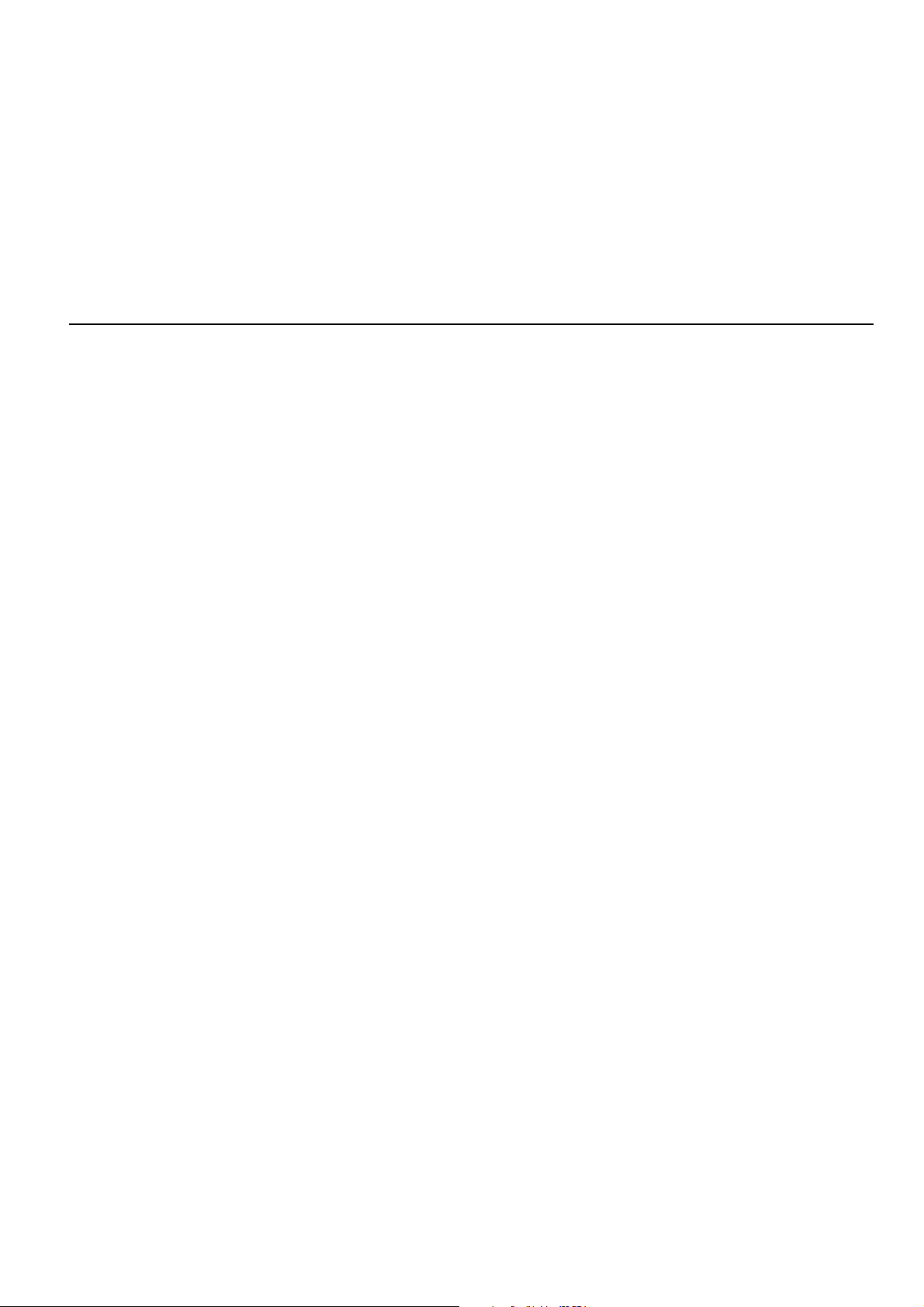
TomTom GO
Page 2
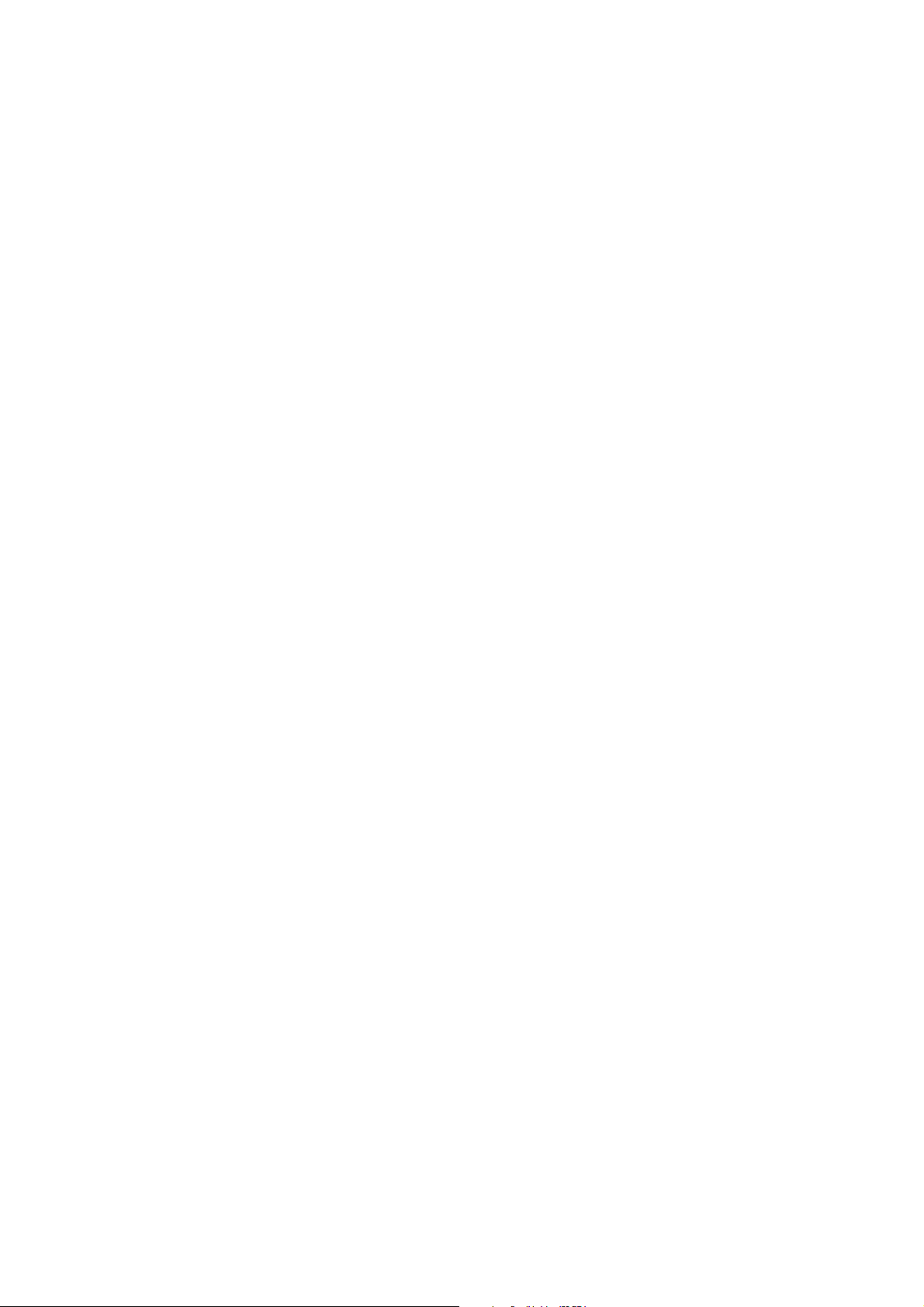
Page 3
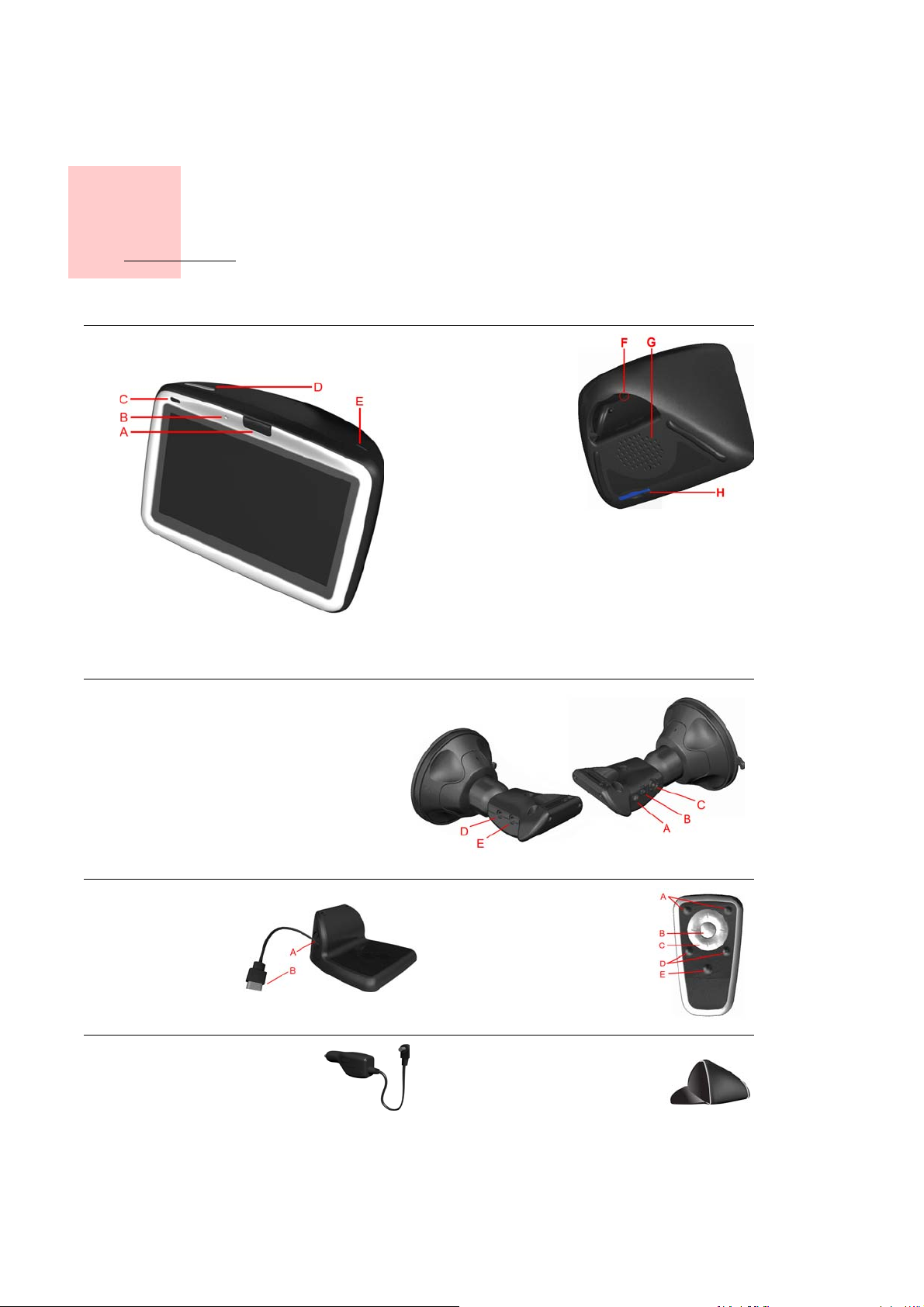
A doboz tartalma
a A TomTom GO
1. fejezet
A doboz tartalma
A Kioldógomb
B Mikrofon
C Töltőlámpa
D Be/ki gomb
E Fényérzékelő
F Újraindítás nyomógomb
G Hangszóró
H Memóriakártya nyílása*
b Szélvédő-dokkoló
A Külső antenna csatlakozója
B Tápvonal-csatlakozó
C TomTom csatlakozója
D Audio kimenet csatlakozója
E Külső mikrofon csatlakozója
c Otthoni dokkoló
A Töltőegység csatlakozója
B USB csatlakozó
e Autós töltő f Hordtáska
d Távvezérlő
A Hangerő fel és le
B OK nyomógomb
C Nyíl nyomógombok
D Bal és jobb nyomógombok
E Billentyűzet nyomógomb
+
•
•
•
3
•
•
•
Page 4
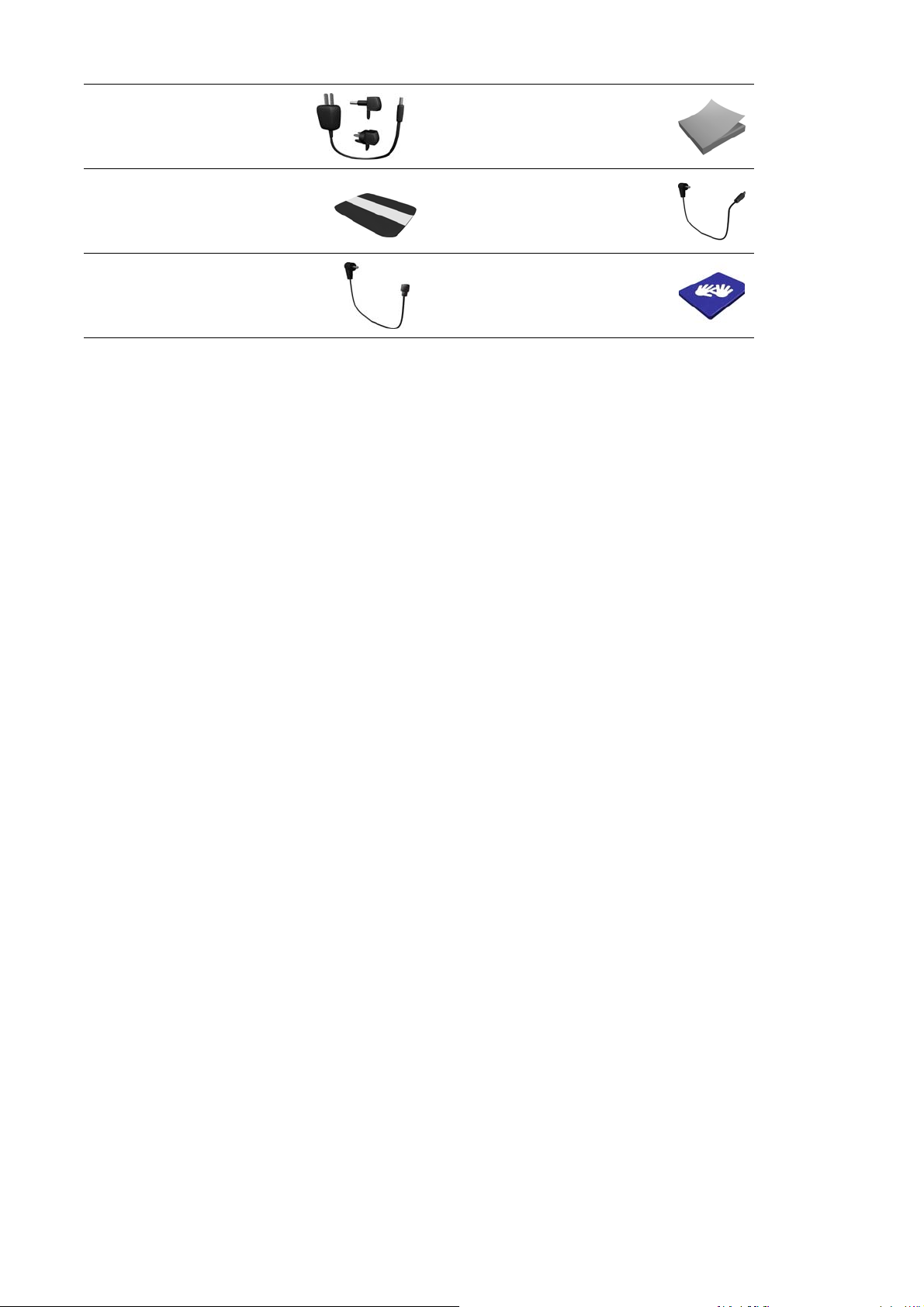
g Töltőegység h Dokumentációs csomag
i Termékkód-kártya
j Audiokábel
+
k Külső mikrofon l Memóriakártya (SD-kártya)*
*
csak TomTom GO 510/710
+
csak TomTom GO 910
•
•
•
4
•
•
•
Page 5

2. fejezet
Mielőtt elkezdené...
Mielőtt elkezdené...
Mindenki szereti a TomTom GO-t.
Ezért soha ne hagyja a GO-t az autóban, amikor nem használja - könnyű préda
a tolvajok számára.
Mindig vigye magával a GO-t, a szélvédős tartót és az autós töltőt; ne hagyjon
semmilyen TomTom terméket a kijelzőn.
A GO-t mindig a hordtáskában tárolja, hogy megvédje annak képernyőjét.
Készítsen biztonsági másolatot a TomTom GO-ról
Mindig jól jöhet egy biztonsági másolat a TomTom GO tartalmáról. Biztonsági
másolatot a TomTom HOME használatával készíthet.
További információt a TomTom HOME-ról lásd: A TomTom HOME használata
a 65. oldalon.
A TomTom GO gondozása
Fontos, hogy gondoskodjon a GO-ról, és megfelelően tisztítsa meg.
• Puha ruhával törölje át a GO képernyőjét; ne használjon semmilyen folyékony
tisztítószert.
• Ha a GO nedves lesz, akkor egy puha ruhával szárítsa meg.
• Semmiképpen se nyissa ki a GO hátlapját. Ez veszélyes lehet, és a garancia
elvesztésével jár.
• Ne használja a memóriakártyát (SD-kártyát) más eszközzel, csak TomTom
eszközzel. Más eszközök tönkretehetik a memóriakártyát.
• Ne tegye ki a GO-t olyan magas vagy alacsony hőmérsékletnek, amely
maradandó károsodását okozhatja. Ne hagyja például az autóban forró nyári
napon vagy hideg téli éjszakán.
•
•
•
5
•
•
•
Page 6
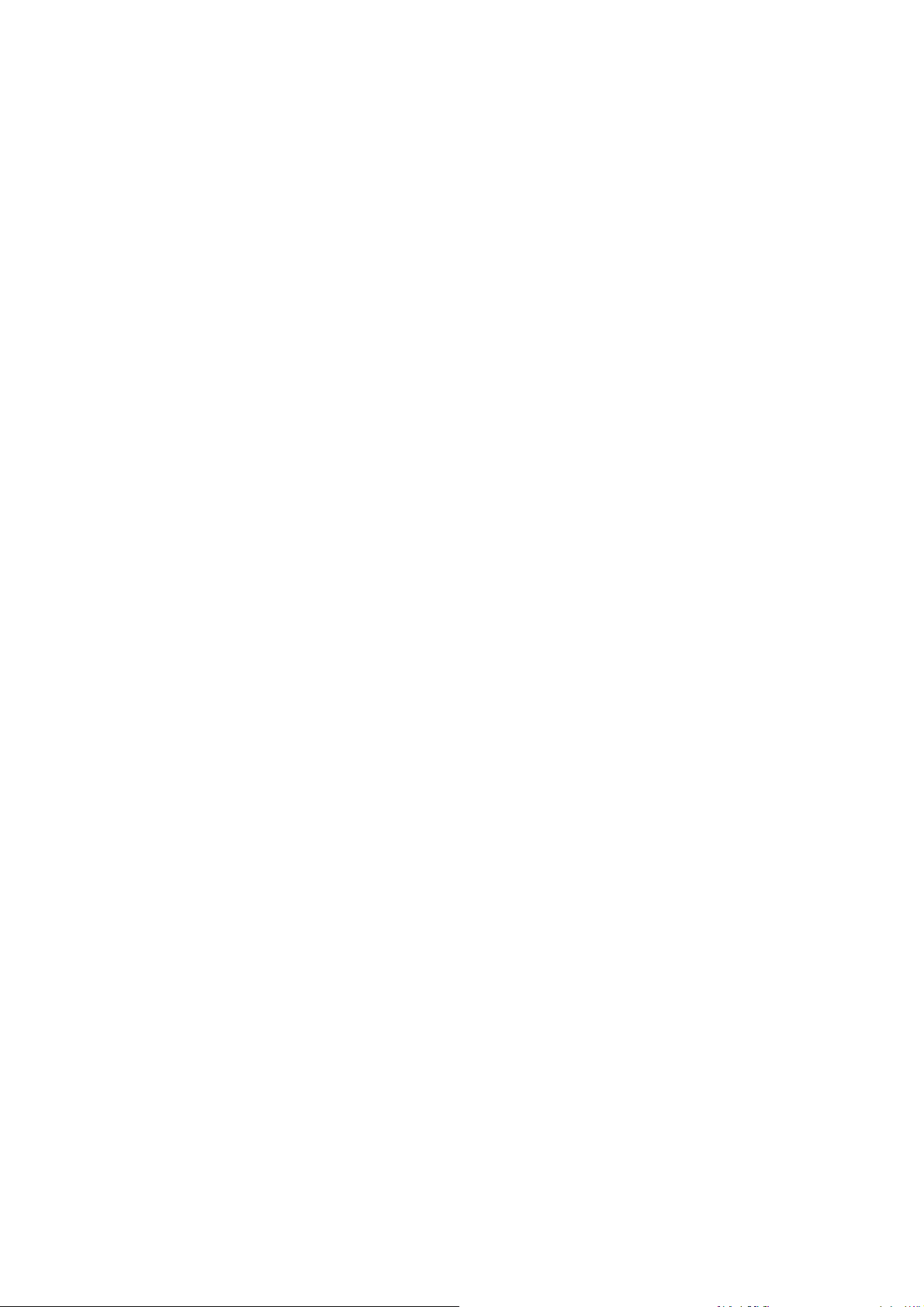
•
•
•
6
•
•
•
Page 7

A használat megkezdése
Bekapcsolás
3. fejezet
A használat megkezdése
Az "Installation poster" utasításai alapján dokkolja a TomTom GO-t az autójában.
Amikor első alkalommal kapcsolja be a TomTom GO-t, akkor akár 20
másodpercet is igénybe vehet annak beindulása. A TomTom GO
kikapcsolásához nyomja meg, és 2 másodpercig tartsa megnyomva a Be/ki
gombot.
Beállítás
Néhány kérdésre válaszolnia kell a TomTom GO beállításához. A képernyő
érintésével válaszolja meg a kérdéseket. Minden művelethez az érintőképernyőt
használja a GO készüléken.
Ezeket a beállításokat bármikor módosíthatja a Beállítások menüben. További
információk a Beállítások menüről: Beállítások a 43. oldalon.
Miután Ön megválaszolta a kérdéseket, a GO a Vezetőnézetet jeleníti meg. A
Vezetőnézet fekete-fehérben látható, amíg a GO beméri az Ön aktuális
pozícióját.
További információk a Vezetőnézetről: Vezetőnézet a 15. oldalon.
Az Ön aktuális pozíciójának bemérése
A TomTom GO készüléknek a szabadban kell lennie az Ön aktuális pozíciójának
beméréséhez. Amikor első alkalommal indítja el a GO készüléket, akkor akár 5
percig is eltarthat az Ön aktuális pozíciójának bemérése. Ha 5 percnél tovább
tart, akkor ellenőrizze, hogy szabad helyen van-e, és nincsenek-e magas
épületek vagy fák a közelben.
A későbbiekben az Ön pozícióját sokkal hamarabb, általában néhány másodperc
alatt meg fogja találni a készülék.
Miután a GO megtalálta az Ön aktuális pozícióját, a Vezetőnézet látható
színesben, amely az Ön pozícióját mutatja a térképen.
•
•
•
7
•
•
•
Page 8

Az Ön pozíciójának gyorsabb megtalálása
Az Ön pozíciójának gyorsabb megtalálásához használja az otthoni dokkolót a
TomTom HOME készülékkel a számítógépén. Ha csatlakozott az Internethez,
akkor a TomTom HOME automatikusan letölti azokat az adatokat, amelyek
segítségével a GO gyorsabban be tudja mérni az Ön pozícióját.
További információk a GPS-ről: Hogyan működik a navigáció? a 67. oldalon.
Megjegyzés: A TomTom GO nem továbbítja az Ön pozícióját. Ön azonban
elküldheti a pozícióját a TomTom Haverok funkcióval. További információkért
látogassa meg a www.tomtom.com/plus weboldalt.
Megjegyzés: Egyes járműveknek hővisszaverő árnyékolásuk van a szélvédőn,
amely megakadályozhatja a TomTom GO készüléket az Ön aktuális
pozíciójának bemérésében. Ha az Ön járművével ez a probléma merül fel,
akkor használja a (kiegészítőként rendelkezésre álló) TomTom External
Antenna Kit kiegészítőt.
•
•
•
8
•
•
•
Page 9
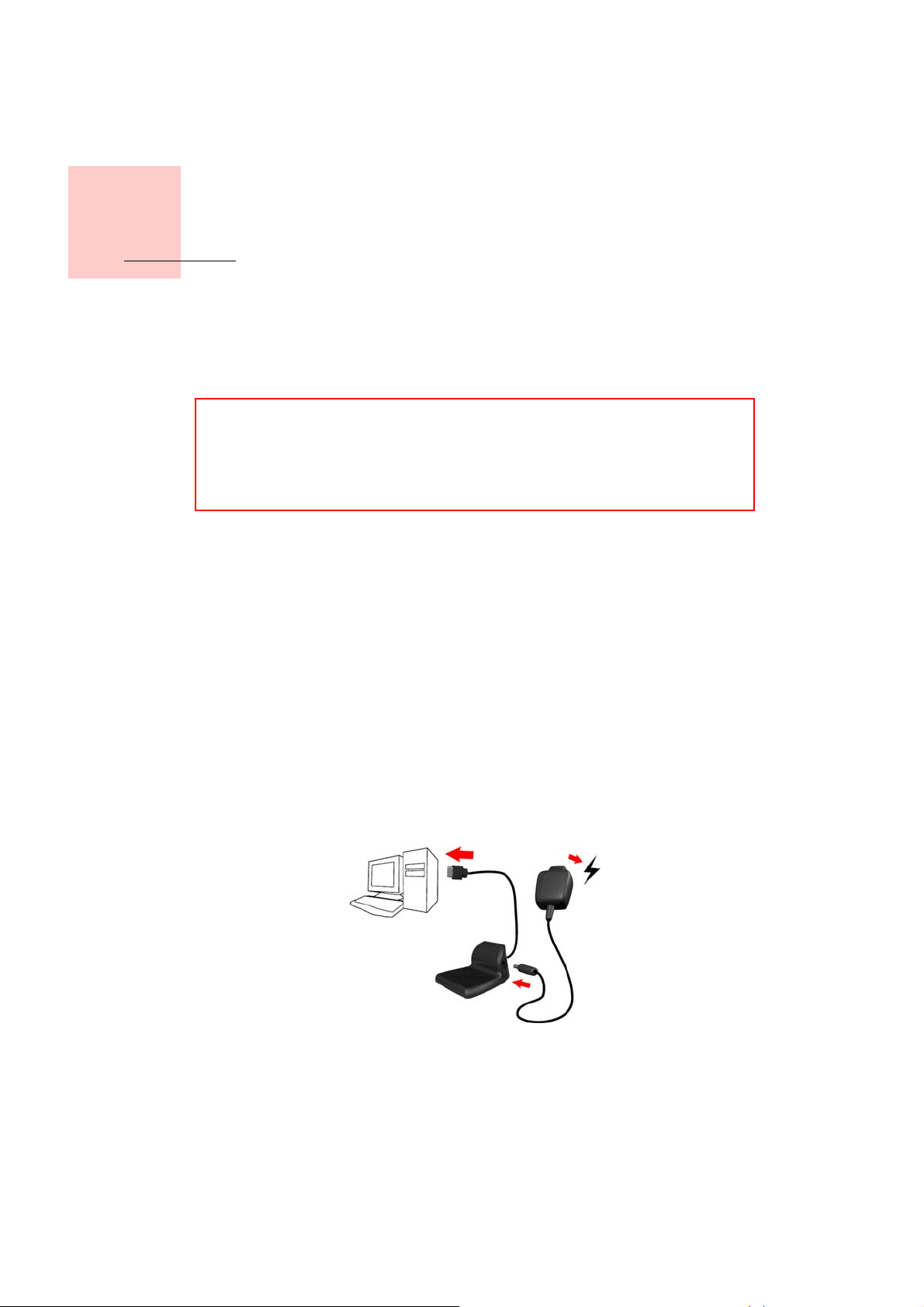
4. fejezet
A TomTom GO dokkolása
A TomTom GO dokkolása
Szélvédő-dokkoló
A szélvédő-dokkolóval rögzítse a TomTom GO-t az autóban. Az "Installation
poster" megmutatja, hogyan helyezze fel a dokkolót a szélvédőre.
Tippek
• A dokkoló felhelyezése előtt ellenőrizze, hogy a szélvédő tiszta-e és száraze.
• Úgy helyezze el a dokkolót, hogy az ne zavarja Önt az út látásában.
• Olyan helyre csatlakoztassa a szélvédőn a dokkolót, ahol az üveg egyenes,
nem íves.
A távvezérlő használata
A távvezérlő tartozéka a GO 910 készüléknek, és kiegészítőként megvásárolható
a GO 710/510 készülékhez. A nyomógomboknak 5 csoportja van a távvezérlőn:
• Hangerő fel és le
• OK nyomógomb - a fömenü megnyitásához vagy egy nyomógomb
megnyomásához a képernyőn.
• Nyíl nyomógombok - a képernyőn való mozgáshoz.
• Bal és jobb nyomógombok - a Befejez vagy a Megszakít gombok
megnyomásához, amikor azok meg vannak jelenítve.
• Billentyűzet nyomógomb - a billentyűzet megnyitásához.
Otthoni dokkoló
Az otthoni dokkolóval töltheti fel a TomTom GO készüléket, amikor az nincs az
autóban, és csatlakoztathatja vele a GO-t a számítógépéhez. Az alábbiak szerint
csatlakoztassa az otthoni dokkolót a töltőegységhez és a számítógéphez.
Ugyanúgy csatlakoztassa a TomTom GO-t az otthoni dokkolóhoz, mint ahogyan
a szélvédő-dokkolóhoz.
Amikor csatlakoztatja a számítógéphez, akkor együtt használhatja a TomTom
HOME-ot a GO-val. A TomTom HOME-ról szóló információkat lásd: A TomTom
HOME használata a 65. oldalon.
•
•
•
9
•
•
•
Page 10

10
•
•
•
•
•
•
Page 11
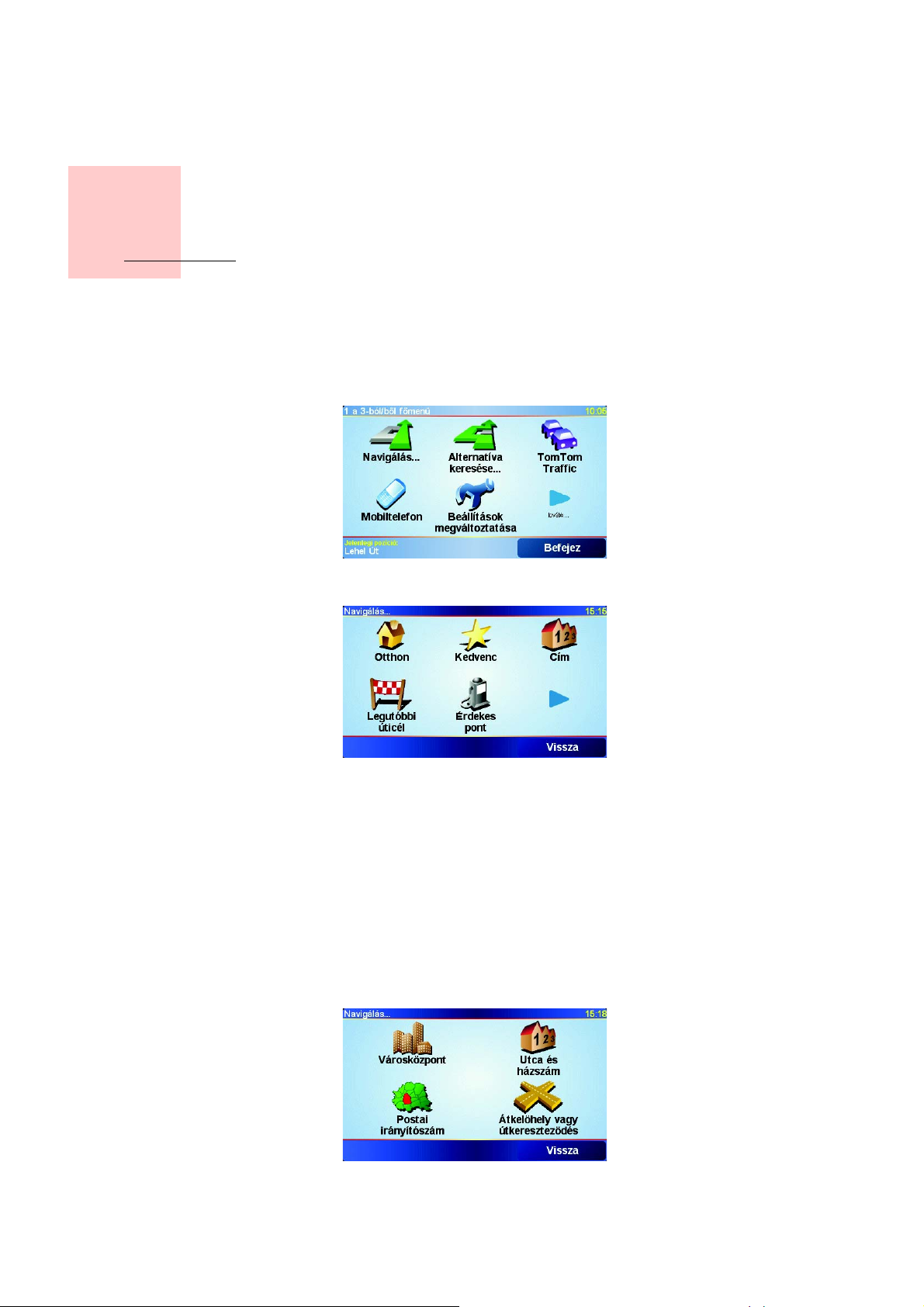
5. fejezet
Az első utazás
Az első utazás
Az útvonal megtervezése a TomTom GO készülékkel nagyon egyszerű. Az első
útvonal megtervezéséhez kövesse az alábbi lépéseket.
1. A főmenü előhívásához érintse meg a képernyőt.
2. Érintse meg a Navigálás... menüpontot.
3. Érintse meg a Cím menüpontot.
A cím megadásánál négy lehetőség közül választhat:
• Városközpont - ezt a nyomógombot érintse meg, ha az úticélt egy város
vagy egy település központjaként szeretné megadni.
• Utca és házszám - ezt a nyomógombot érintse meg, ha az úticélt pontos
címként szeretné megadni.
• Postai irányítószám - ezt a nyomógombot érintse meg, ha az úticélt postai
irányítószámként szeretné megadni (csak az Egyesült Királyságban és
Hollandiában).
• Átkelőhely vagy útkereszteződés - ezt a nyomógombot érintse meg, ha
az úticélt két út találkozási pontjaként szeretné megadni.
•
•
•
11
•
•
•
Page 12
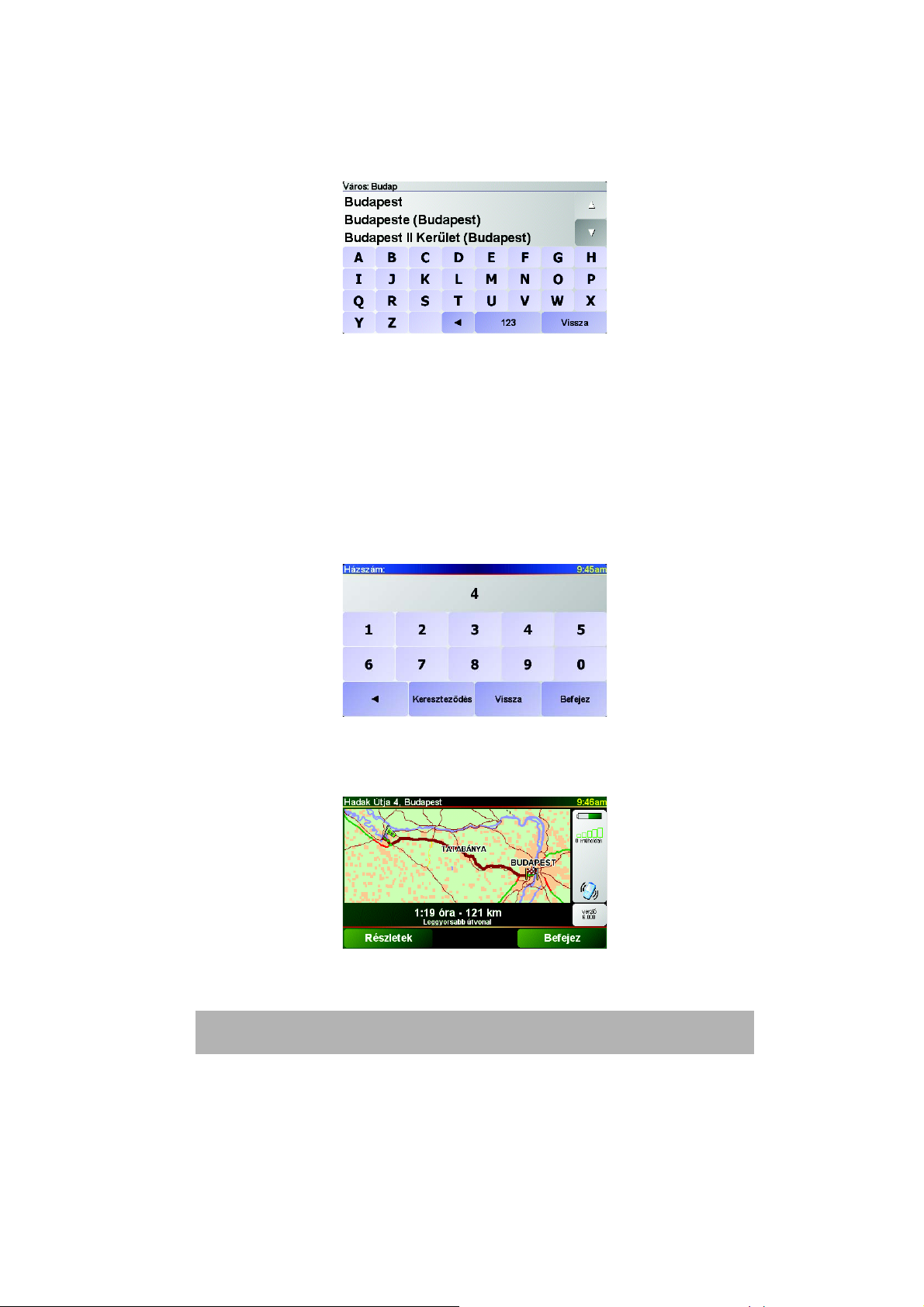
Az első utazáshoz most egy pontos címet adjon meg.
4. Érintse meg az Utca és házszám nyomógombot.
5. Kezdje el a város nevének beírását, ahová menni szeretne.
Ahogy írja be a nevet, a képernyőn megjelennek azok a városnevek, amelyek
illeszkednek az addig beírt névrészlethez. Ha az úticél látható a listában, akkor
az úticél megadásához érintse meg a város nevét.
6. Kezdje el az utca nevének beírását.
Mint a városnevek esetén, a beírtaknak megfelelő utcanevek megjelennek a
képernyőn. Ha az úticél látható a listában, akkor az úticél megadásához
érintse meg az utca nevét.
7. Most adja meg az úticél házszámát, majd érintse meg a Befejez
nyomógombot.
Ezek után az útvonalat kiszámítja a TomTom GO.
8. Az útvonal kiszámítása után érintse meg a Befejez nyomógombot.
A TomTom GO azonnal elkezdi vezetni Önt az úticél felé a szóbeli utasításokkal
és a képernyőn látható utasításokkal.
Megjegyzés: Mielőtt ezzel a módszerrel megtervezi az útvonalát, a
TomTom GO készüléknek először be kell mérnie az aktuális pozícióját.
12
•
•
•
•
•
•
Page 13
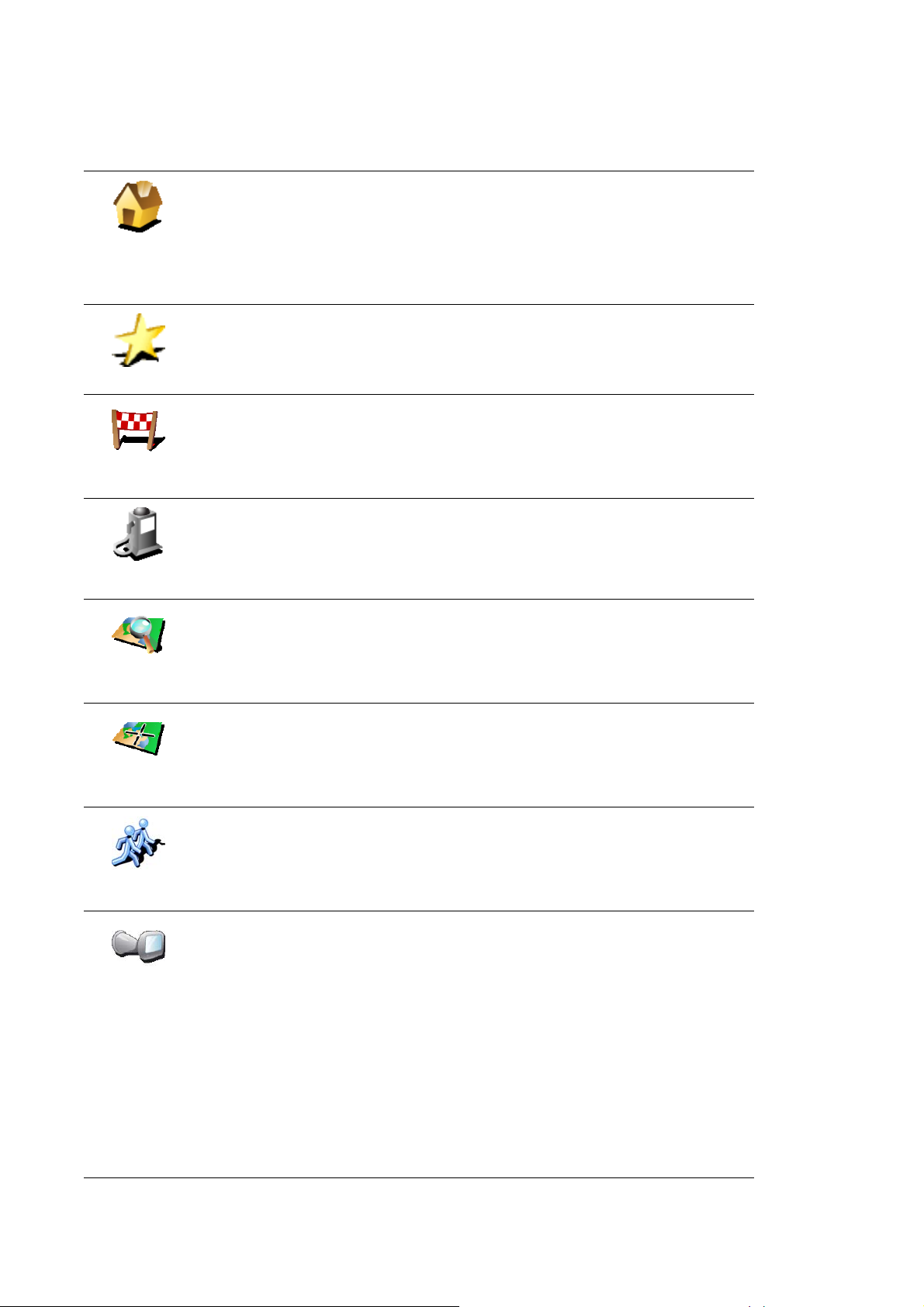
Mik az egyéb navigációs opciók?
Amikor megérinti a Navigálás... menüpontot, akkor az úticélt többféleképpen
megadhatja, nem csak a cím beírásával. A többi opció az alábbiakban van
felsorolva:
Ezt a nyomógombot érintse meg, ha az otthona helyére szeretne navigálni.
Ezt a nyomógombot valószínűleg többször fogja használni, mint bármely
Otthon
másikat.
További információ az Otthon helyének beállításáról: Otthoni cím módosítása
a 46. oldalon.
Ezt a nyomógombot érintse meg, ha egy Kedvencet szeretne választani
úticélnak.
Kedvenc
Legutóbbi
úticél
Érdekes pont
Mutatás
térképen
Szélesség
Hosszúság
További információ a Kedvencekről: Kedvencek a 25. oldalon.
Ezt a nyomógombot érintse meg az úticél kiválasztásához az utóbbi időben
úticélként használt helyek listájából.
Ezt a nyomógombot érintse meg, ha egy Érdekes ponthoz (ÉP) szeretne
navigálni.
További információ az ÉP-okról és egy ÉP-hez navigálásról: Érdekes pontok
a 29. oldalon.
Ezt a nyomógombot érintse meg, ha úticélként a térképről szeretne kiválasztani
egy pontot a térképböngészővel.
További információk a térképböngészőről: A térkép használata a 29. oldalon.
Ezt a nyomógombot érintse meg, ha a szélesség és a hosszúság értékeinek
megadásával szeretne megadni egy úticélt.
Tom Tom
haver
Utolsó
megjegyzett
Ezt a nyomógombot érintse meg, ha egy TomTom haver pozíciójához szeretne
navigálni. Ne feledje, hogy a haver is mozoghat, mielőtt Ön odaér.
További információ a TomTom haverokról: TomTom PLUS a 63. oldalon.
Ezt a nyomógombot érintse meg, ha a TomTom GO szélvédő dokkolóban
levésének utolsó helyszínére szeretné navigálni.
Ez az opció segít abban, hogy megtalálja az autóját, ha elfelejtette, hogy hová
parkolta le.
Az autóhoz való visszatéréshez gyaloglás közben használja a GO készüléket.
Érintse meg a Navigálás..., majd az Utolsó megjegyzett menüpontot. A GO
elnavigálja Önt a leparkolt autójához.
Mi történik, ha az autómmal egy mélygarázsban parkoltam?
Ha a GO elveszíti a GPS vételt az utazás végén, például ha Ön egy
mélygarázsba hajt be, akkor az utolsó ismert pozíciót használja. Ebben az
esetben ez valószínűleg a mélygarázs bejárata lesz.
Az első utazás
•
•
•
13
•
•
•
Page 14
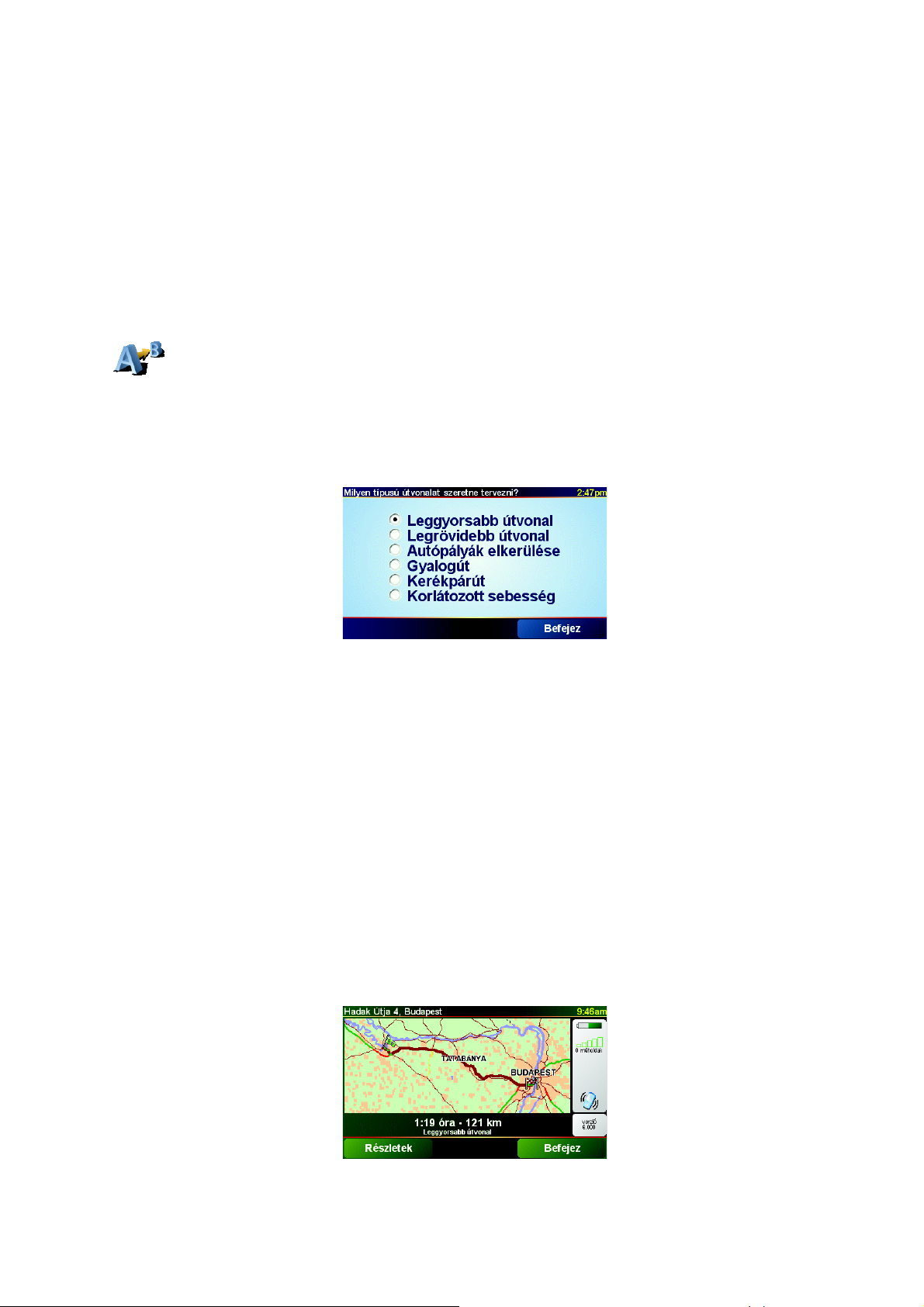
Tervezés előre
Előrehaladott
tervezés
Arra is használhatja a GO készüléket, hogy előre megtervezze az utazását mind
az indulási pont, mind az úticél kiválasztásával. Például az alábbiakat teheti:
• Indulás előtt megtudhatja, hogy mennyi ideig fog tartani az utazás.
• Ellenőrizheti a tervezett utazás útvonalát.
• Megnézheti az utat valaki számára, aki épp Önhöz tart, és elmagyarázhatja
neki az útvonalat.
Egy útvonal előre tervezéséhez kövesse az alábbi lépéseket:
1. A főmenü előhívásához érintse meg a képernyőt.
2. Érintse meg az Előrehaladott tervezés nyomógombot.
3. Válassza ki az utazás kezdő pontját, ahogyan általában az úticélt szokta
kiválasztani.
4. Adja meg az utazás úticélját.
5. Válassza ki a tervezendő útvonal típusát.
• Leggyorsabb útvonal - a legkisebb ideig tartó útvonal.
• Legrövidebb útvonal - a megadott helyek közötti legrövidebb távolság.
Nem biztos, hogy ez lesz a leggyorsabb útvonal, különösen, ha a
legrövidebb útvonal egy városon keresztül vezet.
• Autópályák elkerülése - olyan útvonal, amely elkerüli az autópályákat.
• Gyalogút - útvonal gyalogláshoz.
• Kerékpárút - útvonal biciklizéshez.
• Korlátozott sebesség - útvonal olyan jármű számára, amely csak
korlátozott sebességgel mehet. Meg kell adnia a legnagyobb sebességet.
6. A TomTom GO megtervezi az útvonalat az Ön által választott két hely között.
Információ egy útvonalról
Az útvonal részletes ismertetéséhez érintse meg a Részletek nyomógombot az
útvonal vázlatának képernyőjén.
14
•
•
•
•
•
•
Page 15
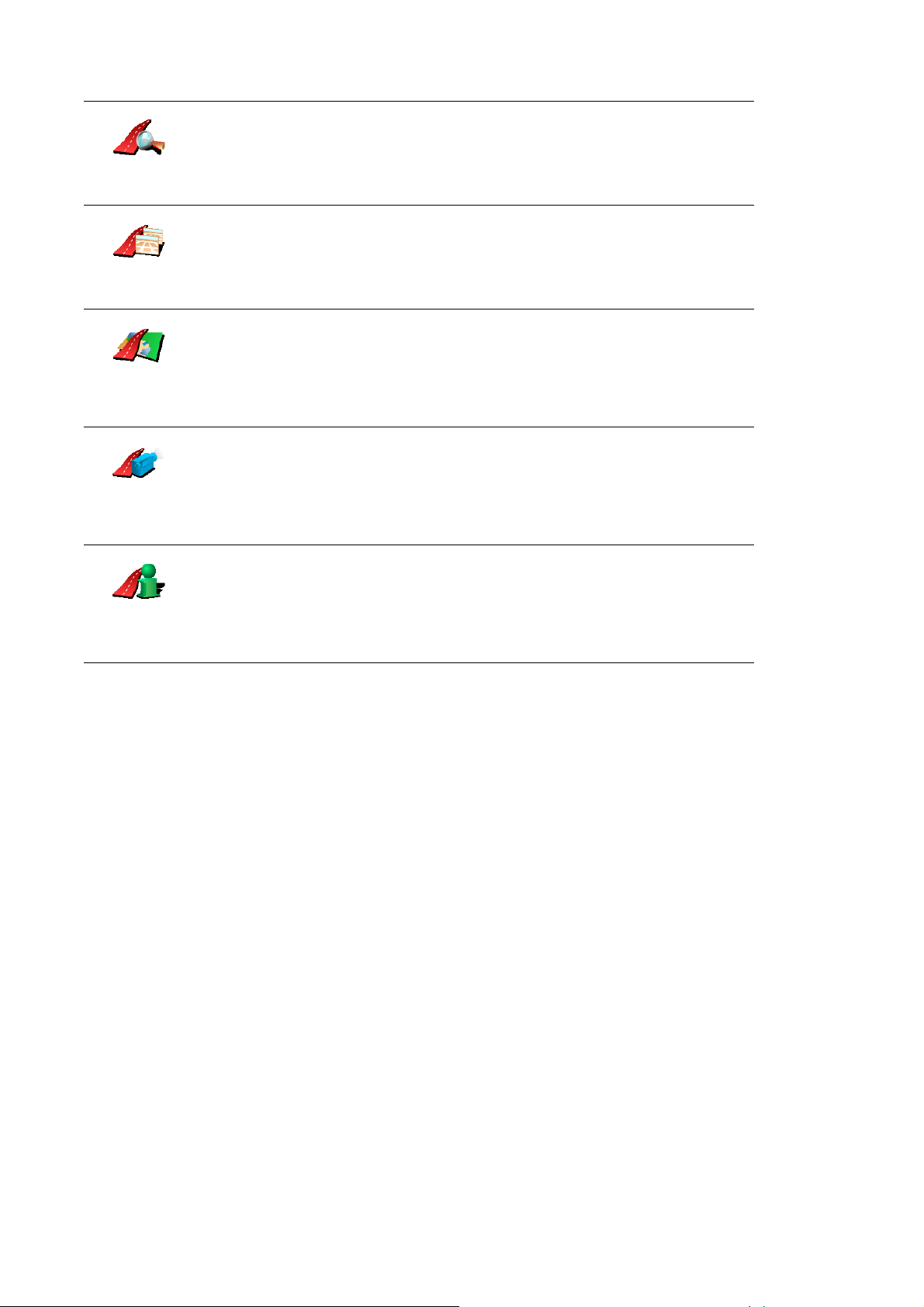
Böngészés
szövegként
Böngészés
képekként
Ezután a következő opciókat választhatja:
Ezt a nyomógombot érintse meg az útvonal összes befordulási utasításának
listázásához.
Ezt a nyomógombot érintse meg az utazás minden befordulásának
megtekintéséhez. A jobb és a bal nyíl érintésével mozoghat előre és vissza az
utazásban.
Ezt a nyomógombot érintse meg, ha a térképböngészővel szeretné megnézni
az útvonalat.
Útvonal
térkép
böngészése
Útvonal
demó
mutatása
Útvonal
vázlat
mutatása
További információk a térképböngészőről: A térkép használata a 29. oldalon.
Ezt a nyomógombot érintse meg az utazás bemutatójának megtekintéséhez. A
bemutatót a képernyő megérintésével bármikor megszakíthatja.
Ezt a nyomógombot érintse meg az útvonalat összegző képernyő
megnyitásához.
Az utoljára tervezett útvonalhoz ezeket az opciókat az Útvonal megtekintése
menüpont érintésével érheti el a főmenüből.
Az első utazás
•
•
•
15
•
•
•
Page 16

16
•
•
•
•
•
•
Page 17
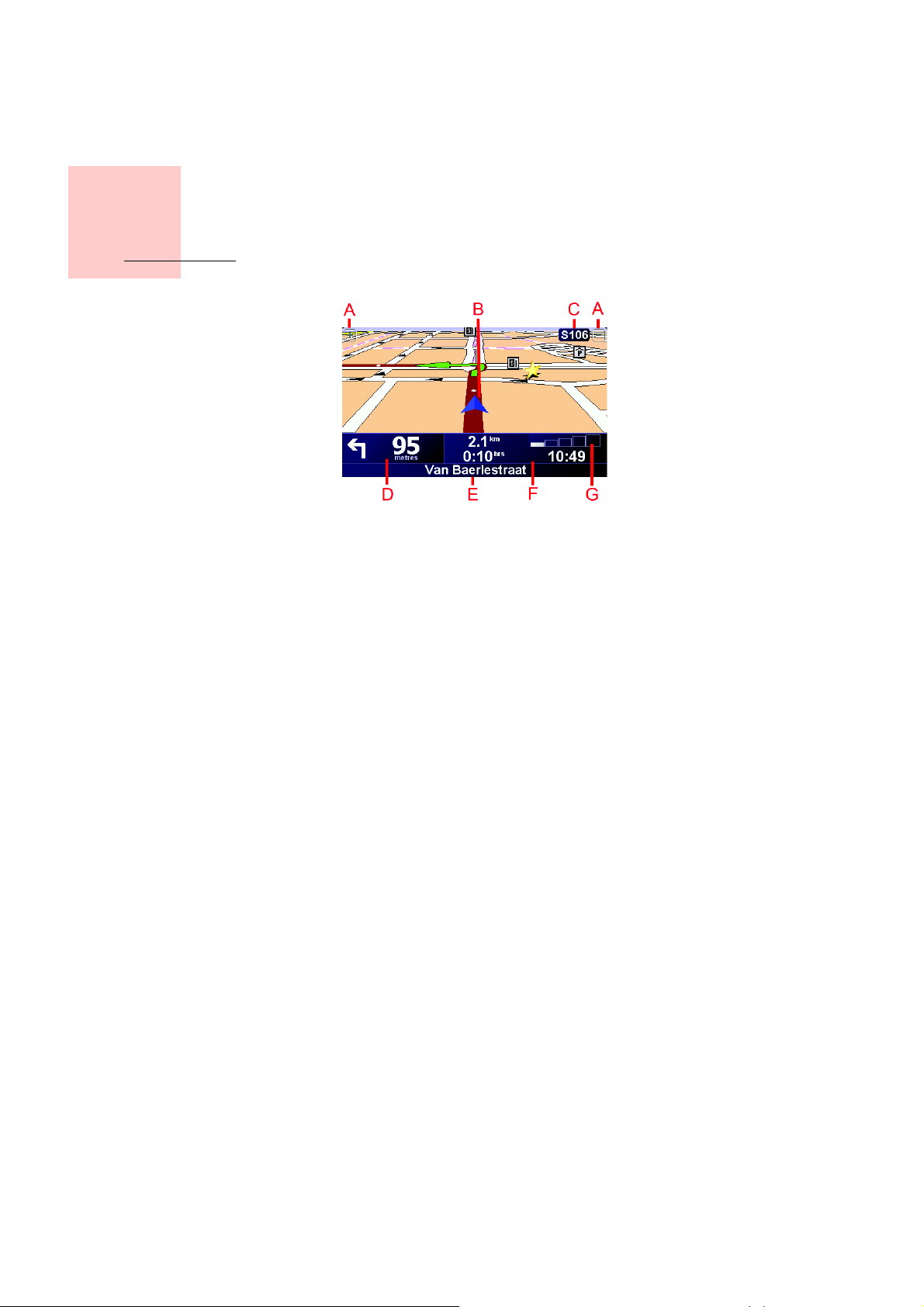
Vezetőnézet
6. fejezet
Vezetőnézet
A Nyomógombok az Ön pozíciójának nagyítására vagy kicsinyítésére.
B Az Ön aktuális pozíciója.
C A következő főút neve, ha van.
D A következő utasítás.
Ez a terület mutatja, hogy mit és mikor kell tennie.
Érintse meg azt a területet az utolsó hangutasítás megismétléséhez és a
hangerő módosításához.
E A következő utca neve, amelybe be kell fordulnia.
F Adatok az utazásról.
Általában ezen a területen az utazás fennmaradó ideje, a hátralévő távolság
és az érkezési idő látható. A kijelzett adatok kiválasztásához érintse meg az
Állapotsor-beállítások ikont a Beállítások menüben.
G A GPS jel erősségének kijelzése.
További információt a GPS-ről lásd: Hogyan működik a navigáció? a67.
oldalon.
•
•
•
17
•
•
•
Page 18
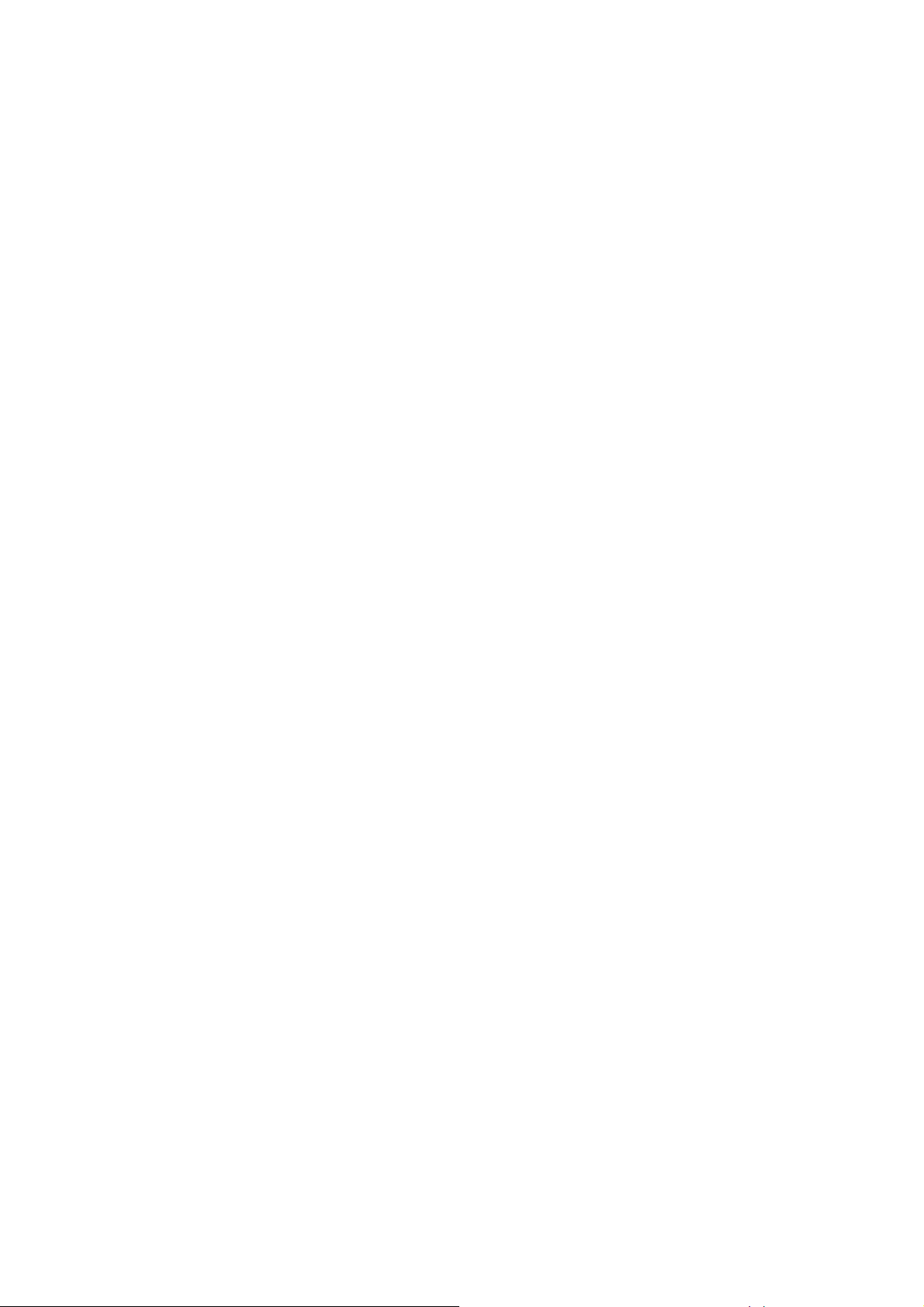
18
•
•
•
•
•
•
Page 19
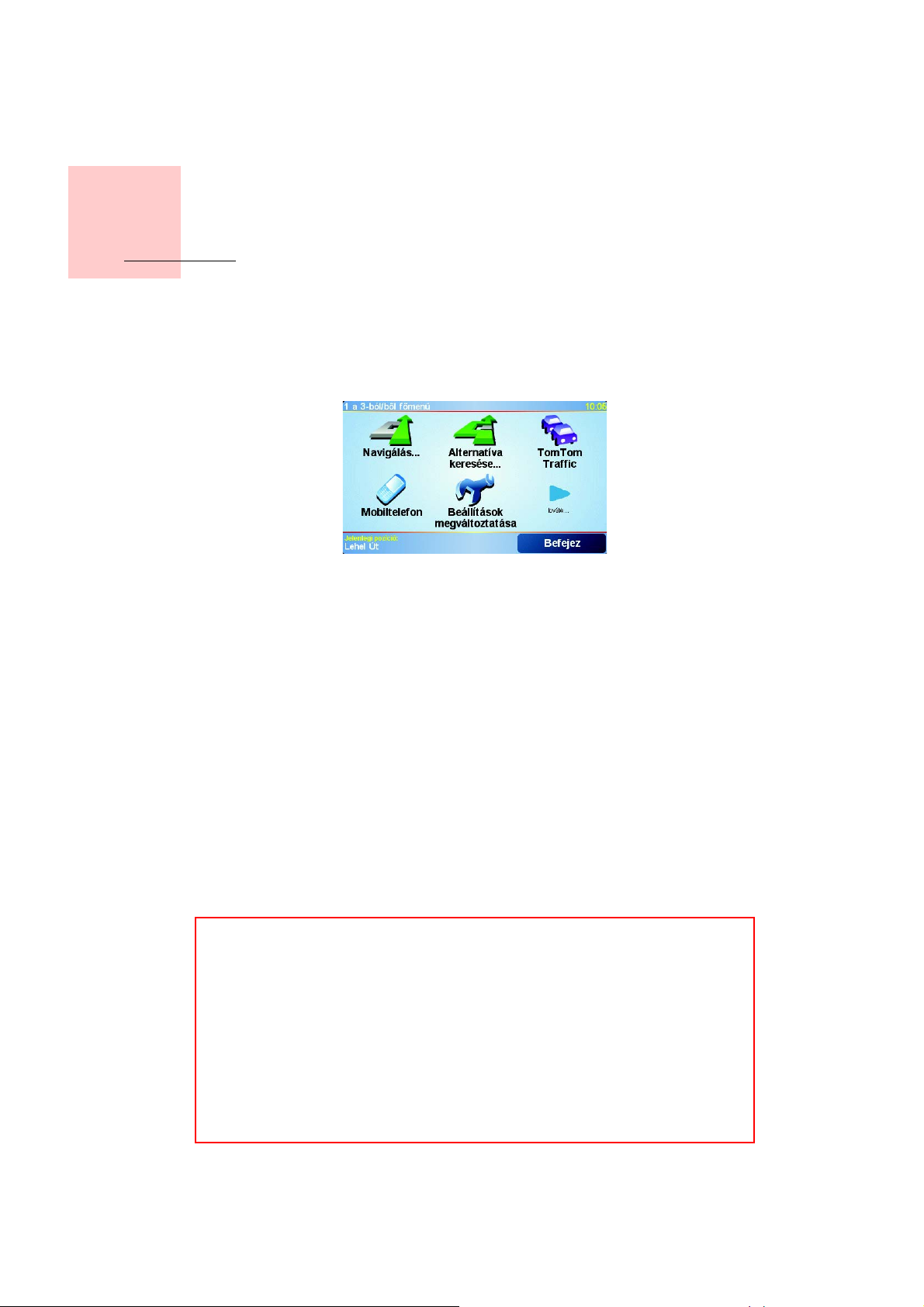
Menük
Főmenü
7. fejezet
Menük
Amikor a TomTom GO a vezetőnézetet jeleníti meg, bármikor megérintheti a
képernyőt a főmenü előhívásához.
• Navigálás...
Ezt a nyomógombot érintse meg az útvonal tervezésének megkezdéséhez.
• Alternatíva keresése...
Ezt a nyomógombot érintse meg az útvonal egy részének elkerüléséhez, egy
adott helyen keresztül való utazáshoz vagy egy alternatív útvonal
kiszámításához.
• TomTom Traffic
Ezt a nyomógombot érintse meg a forgalmi információk engedélyezéséhez
vagy letiltásához. A további információkat lásd: TomTom Traffic a 61. oldalon.
• Mobiltelefon
Ez a nyomógomb megnyitja a mobiltelefon menüt. Ezzel Ön például hívásokat
kezdeményezhet, valamint üzeneteket írhat és olvashat. A további
információkat lásd: Kéznélküli hívás a 41. oldalon.
• Beállítások megváltoztatása
Ez a nyomógomb megnyitja a Beállítások menüt. Sok olyan dolgot módosíthat,
amelyek befolyásolják a TomTom GO kinézetét és működését. A további
információkat lásd: Beállítások a 43. oldalon.
Elrejtett nyomógombok és funkciók
Amikor először kezdi el használni a TomTom GO készüléket, akkor nem fog
minden nyomógomb megjelenni a menüben.
Több nyomógomb és néhány további funkció el van rejtve, mert ezekre a
funkciókra csak ritkán lesz szüksége.
Az összes nyomógomb és funkció megjelenítéséhez érintse meg a MINDEN
menüopció megjelenítése menüpontot a Beállítások menüben.
Ezeknek a nyomógomboknak az újbóli elrejtéséhez érintse meg a Kevesebb
menüopció megjelenítése menüpontot a Beállítások menüben.
•
•
•
19
•
•
•
Page 20

20
•
•
•
•
•
•
Page 21

Alternatív útvonal keresése
8. fejezet
Alternatív útvonal keresése
Miután megtervezte az útvonalat, megváltoztathatja az útvonalat anélkül, hogy
módosítaná az úticélt.
Alternatíva
keresése...
Alternatíva
kiszámítása
Érintse meg az Alternatíva keresése... menüpontot a főmenüben az éppen
tervezett útvonal módosításához.
Miért akarnám én módosítani az útvonalat?
Talán az alábbi okok egyike miatt:
• Útlezárást vagy torlódott forgalmat lát maga előtt.
• Egy megadott helyen keresztül szeretne utazni, hogy felvegyen valakit,
megálljon ebédelni vagy tankolni.
• Ki szeretne kerülni egy bonyolult kereszteződést vagy egy olyan útszakaszt,
amelyet nem szeret.
Az Alternatíva keresése... funkcióval Ön a fenti okokból módosíthatja az
útvonalát. Érintse meg az alábbi opciók egyikét.
Érintse meg azt a nyomógombot a már megtervezett útvonal alternatívájának
kiszámításához.
Amennyire lehetséges, a GO másik útvonal után fog nézni az Ön aktuális
helyzete és az úticél között.
Ha Önnek nem tetszik az új javaslat, akkor érintse meg ismét ezt a
nyomógombot, és a GO másik alternatív útvonalat fog javasolni.
Útlezárás
kikerülése
Ha mindezek után úgy döntene, hogy mégis az eredeti útvonalat részesíti
előnyben, akkor érintse meg az Eredeti újratervezése nyomógombot.
Ezt a nyomógombot érintse meg, ha útlezárást vagy torlódott forgalmat lát
maga előtt. Ezután meg kell adnia, hogy az Ön előtt lévő útszakasz mekkora
részét szeretné kikerülni.
Különböző opciók közül választhat: 100m, 500m, 2000m, 5000m. A GO
újraszámítja az útvonalat úgy, hogy kikerülje az út kiválasztott hosszúságú
szakaszát.
Ne feledje, hogy ha egyszer az új útvonalat kiszámította a készülék, akkor
nagyon hamar le kell majd térnie arról az útról, amelyen éppen halad.
Ha az útelzárás hirtelen megszűnne, akkor az eredeti útvonalra való
visszatéréshez érintse meg az Eredeti újratervezése nyomógombot.
•
•
•
21
•
•
•
Page 22

Ezt a nyomógombot érintse meg, ha úgy kívánja módosítani az útvonalat, hogy
az érintsen egy adott helyet.
Útvonal
érintse...
Eredeti
újratervezése
Útszakasz
kikerülése
Késedelmeke
t minimalizál
Lehet, hogy fel szeretne venni valakit útközben, vagy meg akar állni ebédelni.
Önnek ugyanúgy kell kiválasztani az érintendő helyet, mint az úticélt. Tehát
ugyanazon opciók közül választhat: például Cím, Kedvenc, Érdekes pont és
Mutatás térképen.
E nyomógomb használatával csak egy hely érintésével utazhat. Ha több helyen
akar áthaladni, akkor használjon egy Útvonalat. A további információkat lásd:
Útvonaltervezés a 21. oldalon.
Ezt a nyomógombot érintse meg, ha vissza szeretne térni az eredeti útvonalhoz
az útlezárások lekerülése vagy egy adott hely érintése nélkül.
Ezt a nyomógombot érintse meg az útvonal egy részének kikerüléséhez. Ezt a
nyomógombot használja, ha úgy látja, hogy az útvonal olyan utat vagy
kereszteződést tartalmaz, melyet Ön nem szeret, vagy amelyen köztudottan
forgalmi problémák szoktak lenni.
Ezután Ön az útvonalon lévő utak listájából kiválaszthatja azt az utat, amelyet
ki szeretne kerülni.
Ezt a nyomógombot érintse meg az útvonal olyan újraszámításához, amely
lehetőség szerint elkerüli a közlekedési problémákat. A GO ellenőrizni fogja,
hogy van-e az útvonalon valamilyen közlekedési probléma, és kidolgozza a
legjobb útvonalat a problémák elkerülésére.
További információ a TomTom Traffic használatáról: TomTom Traffic a61.
oldalon.
22
•
•
•
•
•
•
Page 23
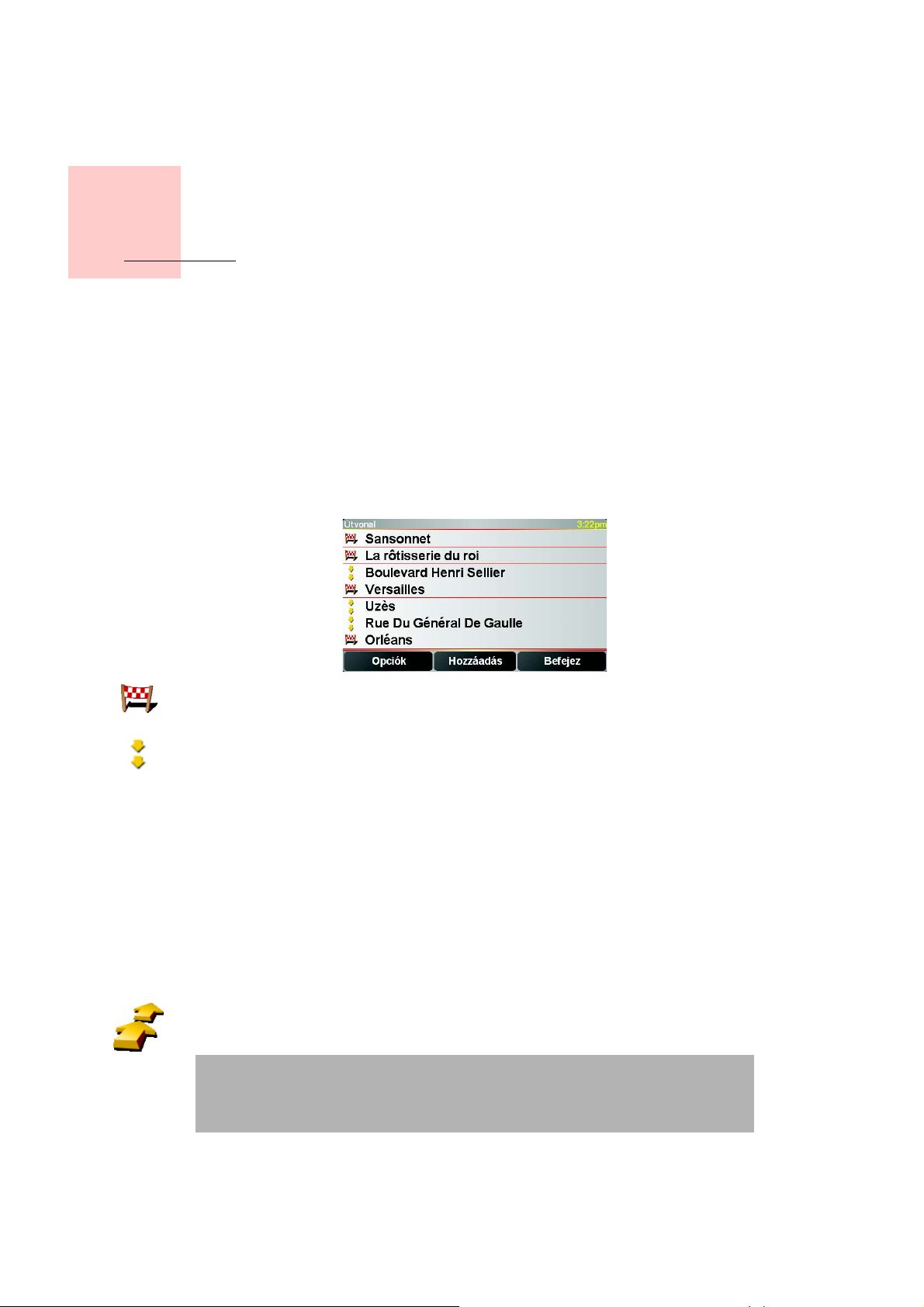
9. fejezet
Útvonaltervezés
Útvonaltervezés
Mi az az Útvonal?
Az Útvonal egy olyan utazási terv, amely több megállóhelyet is tartalmaz, mint a
végső úticél.
Ön az alábbi elemekből készíthet el egy Útvonalat:
• Olyan helyek, ahol meg szeretne állni - úticélok
• Olyan helyek, amelyeket érinteni szeretne - útpontok
Íme egy példa egy Útvonalról:
Az úticélok ezzel a szimbólummal vannak jelölve.
Az útpontok ezzel a szimbólummal vannak jelölve.
Mikor fogok én használni egy Útvonalat?
Az Útvonalakat az utazások alábbi fajtáinál használhatja:
• Egy országjárós ünnepnapon, amikor sok helyen meg szeretne állni.
• Egy éjszakára megállással tervezett kétnapos autós utazáson.
• Egy rövid utazáshoz, amikor egy adott Érdekes pont mellett fog elhaladni.
Egy Útvonal létrehozása
1. A főmenü előhívásához érintse meg a képernyőt.
2. Érintse meg az Útvonal tervezés nyomógombot.
Útvonal
tervezés
Megjegyzés: Az Útvonal tervezés nyomógomb csak akkor elérhető, ha az
összes menüopció megjelenítése van kiválasztva. Az összes menüpont
kijelzéséhez érintse meg a MINDEN menüopció megjelenítése menüpontot a
Beállítások menüben.
Az Útvonaltervező képernyő nyílik meg. Elsőre nincs semmilyen elem az
Útvonalban.
•
•
•
23
•
•
•
Page 24

3. Érintse meg a Hozzáadás nyomógombot, és válasszon ki egy helyet.
Tipp
Bármilyen sorrendben hozzáadhat elemeket az Útvonalhoz, majd később
módosíthatja a sorrendet.
Ha már hozzáadott néhány elemet, akkor átszervezheti azokat az Útvonalon
belül.
Egy Útvonal szervezése
Érintsen meg egy elemet az Útvonalon, hogy megnyissa az elem
szerkesztéséhez való nyomógombok oldalát. Az alábbi nyomógombok állnak
rendelkezésre.
Egy úticélt útponttá változtathat ezzel a nyomógombbal.
Emlékezzen arra, hogy az úticélok olyan helyek, ahol meg szeretne állni, míg
Megjelöl
útpontként
Megjelöl
úticélként
az útpontok olyan helyek, amelyek mellett el kíván haladni.
Ez a nyomógomb csak akkor látható, amikor a megérintett elem egy úticél.
Egy útpontot úticéllá változtathat ezzel a nyomógombbal.
Emlékezzen arra, hogy az úticélok olyan helyek, ahol meg szeretne állni, míg
az útpontok olyan helyek, amelyek mellett el kíván haladni.
Ez a nyomógomb csak akkor látható, amikor a megérintett elem egy útpont.
‘Megtekintve’
megjelölés
‘Megtekinten
dő’
megjelölés
Elem
feltolása
Elem letolása
Ezt a nyomógombot érintse meg az Útvonal egy részének kihagyásához. A GO
figyelmen kívül hagyja ezt az elemet és az ezt megelőző összes elemet az
Útvonalon.
Az Útvonalon az ezt követő pontra navigálja Önt.
Ez a nyomógomb csak akkor látható, ha még nem tekintette meg ezt az elemet.
Ezt a nyomógombot érintse meg az Útvonal egy részének megismétléséhez. A
GO ehhez az elemhez, majd az Útvonalon lévő következő elemekhez navigálja
Önt.
Ez a nyomógomb csak akkor látható, ha már megtekintette ezt az elemet.
Ezt a nyomógombot érintse meg az Útvonal egyik elemének feljebb viteléhez.
Ez a nyomógomb nem használható, ha az elem legfelül van az Útvonalon.
Ezt a nyomógombot érintse meg az Útvonal egyik elemének lejjebb viteléhez.
Ez a nyomógomb nem használható, ha az elem legalul van az Útvonalon.
Ezt a nyomógombot érintse meg az elem helyének megnézéséhez a térképen.
24
További információk a térképböngészőről: A térkép használata a 29. oldalon.
Megjelenítés
a térképen
•
•
•
•
•
•
Page 25

Ezt a nyomógombot érintse meg az Útvonal egy elemének kitörléséhez.
Elem törlése
Ezeket a nyomógombokat használja az Útvonal szervezéséhez az egyes elemek
feljebb vagy lejjebb helyezésével, illetve az egyes elemek úticéllá vagy útponttá
alakításával.
Egy Útvonal használatának megkezdése
Érintse meg az Opciók, majd a Navigálás indítása nyomógombot.
Miután létrehozott egy Útvonalat, érdemes azt elmentenie. Egy Útvonal
elmentéséhez érintse meg az Útvonal mentése nyomógombot.
Egy elmentett Útvonal betöltéséhez érintse meg az Útvonal betöltése
nyomógombot.
Egy új Útvonal létrehozásához érintse meg az Új útvonal nyomógombot, egy
meglévő törléséhez pedig érintse meg az Útvonal törlése nyomógombot.
Útvonaltervezés
•
•
•
25
•
•
•
Page 26

26
•
•
•
•
•
•
Page 27

10. fejezet
A térkép használata
A térkép használata
Minden alkalommal, amikor a TomTom GO megtervezi az útvonalat, akkor Ön
használja a térképet. A térképet azonban még sok módon is használhatja.
A térkép megnyitásához érintse meg a Térkép böngészése menüpontot a
Főmenü-ben.
A térkép mozgatásához helyezze rá az ujját, és húzza el a képernyőn.
A A lépték
B Az Ön aktuális pozíciója
C GPS nyomógomb.
Ezt a nyomógombot érintse meg, ha a képernyő közepén szeretné látni a saját
pozícióját a térképen.
D Az Opciók nyomógomb
Az Opciók nyomógomb használatával állíthatja be, hogy mi jelenjen meg a
térképen.
E A kurzor
F A Keresés nyomógomb
Ezt a nyomógombot érintse meg, ha egy adott címet vagy Érdekes pontot
szeretne megtalálni a térképen.
G A Kurzor nyomógomb
Ezt a nyomógombot érintse meg, ha a kurzor pozíciójához szeretne navigálni,
ha a kurzor pozícióját Kedvencként akarja regisztrálni, vagy ha egy Érdekes
pontot szeretne megtalálni a kurzor pozíciójának közelében. A további
információkat lásd az alábbiakban.
H A mértéksáv.
A mértéksáv felfelé vagy lefelé mozgatásával változtassa meg a térkép
léptékét.
•
•
•
27
•
•
•
Page 28

A Kurzor nyomógomb használata
A térképet címek és Érdekes pontok (ÉP-ok) keresésére is használhatja,
amilyenek például az étterem, a vasútállomás vagy a benzinkút.
A Kurzor nyomógombbal használhatja, amit megtalált. A kurzor nyomógomb
megérintésével nyissa meg az alábbiakban látható nyomógombok oldalát:
Ezt a nyomógombot érintse meg, ha a kurzor helyére szeretne navigálni. A GO
kiszámítja Önnek az útvonalat.
Navigálás
oda
Ezt a nyomógombot érintse meg, ha a kurzor helyéhez közeli ÉP-ot szeretne
találni. Ha például talált egy éttermet, ahová menni szeretne, akkor kereshet a
környéken egy fedett parkolót.
Keresés ÉP
mellett
Hívás
Hozzáadás a
kedvencekhe
z
Hozzáadás
mint ÉP
Útvonal
érintse...
Ezt a nyomógombot érintse meg, ha a kurzor helyére szeretne telefonálni. Ez a
nyomógomb csak akkor áll rendelkezésre, ha a GO ismeri a kurzor helyének
telefonszámát.
Sok ÉP telefonszáma van eltárolva a GO-ban. Ha az Ön által létrehozott ÉPokhoz is beírta a telefonszámokat, akkor azokat is felhívhatja.
További információ a kéznélküli hívásról: Kéznélküli hívás a 41. oldalon.
Ezt a nyomógombot érintse meg, ha a kurzor helyéből szeretne létrehozni egy
Kedvencet.
További információ a Kedvencekről: Kedvencek a 25. oldalon.
Ezt a nyomógombot érintse meg, ha a kurzor helyéből szeretne létrehozni egy
ÉP-ot.
További információ az ÉP-okról: Érdekes pontok a 29. oldalon.
Ezt a nyomógombot érintse meg, ha a kurzor helyére szeretne utazni. Ez a
nyomógomb csak akkor látható, amikor Ön éppen egy úticél felé navigál.
28
•
•
•
•
•
•
Page 29

11. fejezet
Kedvencek
Kedvencek
Mik azok a kedvencek?
A kedvencek azok a helyek, ahová Ön gyakran megy. Ön készíthet kedvenceket,
hogy ne kelljen minden alkalommal beírni a címet, amikor oda szeretne navigálni.
Ezeknek nem kell olyan helyeknek lenniük, amelyeket Ön kedvel, lehetnek csak
hasznos címek.
Hogyan készíthetek el egy Kedvencet?
A főmenüben érintse meg a Kedvenc hozzáadása menüpontot.
Megjegyzés: Lehetséges, hogy a Kedvenc hozzáadása nyomógomb nem
látható a főmenü első oldalán. Érintse meg a nyilat a főmenü további oldalainak
megnyitásához.
Ezután az alábbi listából kiválaszthatja a Kedvenc helyét.
Adjon egy könnyen megjegyezhető nevet a kedvencnek. A GO mindig ajánl egy
nevet, általában a Kedvenc címét. A név megadásához csak kezdje el a beírást.
Az ajánlott nevet nem kell törölnie.
Az Otthon helyét is beállíthatja Kedvencként.
Otthon
Kedvenc
Cím
Van ennek értelme?
Ha meg szeretné változtatni az Otthon helyét, akkor a módosítás előtt
létrehozhat egy Kedvencet belőle.
Lehet, hogy módosítani kívánja az Otthon helyét a jelenlegi otthona helyéről a
munkahelye címére. A módosítás előtt létrehozhat egy Kedvencet az otthona
helyéből.
Nem készíthet Kedvencet egy másik Kedvencből. Ez az opció sosem fog
rendelkezésre állni ebben a menüben.
Egy Kedvenc átnevezéséhez érintse meg a Kedvencek rendezése elemet a
Beállítások menüben.
A további információkat lásd: Beállítások a 43. oldalon.
Egy címet is megjelölhet Kedvencnek. A cím megadásánál négy lehetőség
közül választhat. Ugyanezek az opciók jelennek meg a Navigálás... menüben
is:
• Városközpont
• Utca és házszám
• Postai irányítószám (csak az Egyesült Királyságban és Hollandiában)
• Átkelőhely vagy útkereszteződés
•
•
•
29
•
•
•
Page 30

Legutóbbi
úticél
Érdekes pont
Válasszon egy Kedvenc helyet az utóbbi időben úticélként használt helyek
listájából.
Egy Érdekes pontot (ÉP) is hozzáadhat a Kedvencekhez.
1. Szűkítse az ÉP-ok választékát az ÉP területének kiválasztásával.
Az alábbi opciók egyikét választhatja:
• ÉP Ön mellett - az Ön aktuális pozíciójához közeli ÉP-ok listájából való
kereséshez.
• ÉP a városban - egy adott városban lévő ÉP kiválasztásához. Meg kell
adnia a várost.
• ÉP az otthon mellett - az Otthon helyéhez közeli ÉP-ok listájából való
kereséshez.
Ha Ön éppen navigál egy úticél felé, akkor az útvonalon vagy az úticélhoz
közel lévő ÉP-ok listájából is választhat. Válassza az alábbi opciók egyikét:
• ÉP az útvonalon
• ÉP az úticélhoz közel
2. Válassza ki az ÉP kategóriáját:
GPS helyzet
Mutatás
térképen
Érintse meg az ÉP kategóriáját, ha az látható, vagy érintse meg a nyilat,
hogy a teljes listából választhasson.
Érintse meg a Bármely ÉP kategória elemet az ÉP neve szerinti
kereséshez.
További információ az ÉP-okról: Érdekes pontok a 29. oldalon.
Ezt a nyomógombot érintse meg, ha a saját aktuális pozícióját szeretné a
Kedvencekhez hozzáadni.
Ha például megtetszik egy hely, akkor ott ezt a nyomógombot megérintve
létrehothat egy Kedvencet.
Ezt a nyomógombot érintse meg, ha a térképböngészővel szeretne létrehozni
egy Kedvencet.
Válassza ki a Kedvenc helyét kurzorral, majd érintse meg a Befejez
nyomógombot.
További információk a térképböngészőről: A térkép használata a 29. oldalon.
30
•
•
•
•
•
•
Page 31

Szélesség
Hosszúság
Ezt a nyomógombot érintse meg, ha a szélesség és a hosszúság értékeinek
megadásával szeretne létrehozni egy Kedvencet.
Ezt a nyomógombot érintse meg egy TomTom haver pozíciójának Kedvenccé
tételéhez.
Tom Tom
haver
További információ a TomTom haverokról: TomTom PLUS a 63. oldalon.
Ezt a nyomógombot érintse meg, ha a TomTom GO szélvédő dokkolóban
levésének utolsó helyszínét szeretné elmenteni.
Utolsó
megjegyzett
Ez az opció segít abban, hogy megtalálja az autóját, ha elfelejtette, hogy hová
parkolta le.
Az autóhoz való visszatéréshez gyaloglás közben használja a GO készüléket.
Érintse meg a Navigálás..., majd a Kedvenc menüpontot. Ezután válassza ki
azt a Kedvencet, amelyet a parkoló autójának helyéből készített.
Mi történik, ha az autómmal egy mélygarázsban parkolok?
Ha a GO elveszíti a GPS vételt az utazás végén, például ha Ön egy
mélygarázsba hajt be, akkor az utolsó ismert pozíciót használja. Ebben az
esetben ez valószínűleg a mélygarázs bejárata lesz.
Hogyan használhatok egy Kedvencet?
A Kedvencet általában arra fogja használni, hogy a cím beírása nélkül navigáljon
el egy helyre. Egy Kedvenchez navigáláshoz kövesse az alábbiakat:
1. A főmenü előhívásához érintse meg a képernyőt.
2. Érintse meg a Navigálás... menüpontot.
3. Érintse meg a Kedvenc nyomógombot.
4. Válasszon egy Kedvencet a listából.
A GO kiszámítja Önnek az útvonalat.
5. Az útvonal kiszámítása után érintse meg a Befejez nyomógombot.
A GO azonnal elkezdi vezetni Önt az úticél felé a szóbeli utasításokkal és a
képernyőn látható utasításokkal.
Hány Kedvencet hozhatok létre?
Legfeljebb 48 Kedvencet. Ha 48-nál többet szeretne, akkor azt ajánljuk, hogy
hozzon létre néhány ÉP kategóriát, és néhány Kedvencből hozzon létre ÉP-okat.
További információ az ÉP-okról: Érdekes pontok a 29. oldalon.
Hogyan törölhetek egy Kedvencet?
1. A főmenü előhívásához érintse meg a képernyőt.
2. Érintse meg a Beállítások megváltoztatása nyomógombot a Beállítások
menü megnyitásához.
Kedvencek
•
•
•
31
•
•
•
Page 32

3. Érintse meg a Kedvencek rendezése menüpontot.
Tipp: Érintse meg a nyilat, hogy a nyomógombok következő oldalára lépjen.
4. Érintse meg a törlendő Kedvencet.
5. Érintse meg a Törlés nyomógombot.
Hogyan változtathatom meg egy Kedvenc nevét?
1. A főmenü előhívásához érintse meg a képernyőt.
2. Érintse meg a Beállítások megváltoztatása nyomógombot a Beállítások
menü megnyitásához.
3. Érintse meg a Kedvencek rendezése menüpontot.
Tipp: Érintse meg a nyilat, hogy a nyomógombok következő oldalára lépjen.
4. Érintse meg az átnevezendő Kedvencet.
5. Érintse meg az Átnevez nyomógombot.
32
•
•
•
•
•
•
Page 33

12. fejezet
Érdekes pontok
Érdekes pontok
Az érdekes pontok vagy ÉP-ok érdekes helyek a térképen. Álljon itt néhány
példa:
•Éttermek
• Szállodák
• Múzeumok
• Autóparkolók
• Benzinkutak
Tipp
A sebességkorlátozások betartásának segítéséhez a TomTom GO a biztonsági
kamerák listáját is tartalmazza.
A biztonsági kamerák aktiválásának módját lásd a TomTom PLUS
szolgáltatások szórólapon, mely a GO készülékhez van csomagolva.
Az ÉP-ok megjelenítése a térképen
1. Érintse meg az ÉP-ok engedélyezése/letiltása menüpontot a Beállítások
menüben.
2. Válassza ki a térképen megjelenítendő ÉP kategóriákat.
ÉP-ok
engedélyezés
e/letiltása
Érintse meg a Keresés nyomógombot, ha az ÉP-ot a neve alapján szeretné
megkeresni.
3. Érintse meg a Befejez nyomógombot.
A kiválasztott ÉP-ok szimbólumokként jelennek meg a térképen.
Egy ÉP felhívása
A TomTom GO ismeri sok ÉP telefonszámát. Felhívhat például egy éttermet,
hogy asztalt foglaljon vagy egy mozit a jegyfoglaláshoz.
A TomTom GO kéznélküli hívásokra való használatáról lásd: Kéznélküli hívás
a 41. oldalon.
•
•
•
33
•
•
•
Page 34

Navigálás egy ÉP-hoz
1. A főmenü előhívásához érintse meg a képernyőt.
2. Érintse meg a Navigálás... menüpontot a Főmenüben.
3. Érintse meg az Érdekes pont ikont.
4. Szűkítse az ÉP-ok választékát az ÉP területének kiválasztásával.
Az alábbi opciók egyikét választhatja:
• ÉP Ön mellett - az Ön aktuális pozíciójához közeli ÉP-ok listájából való
kereséshez.
• ÉP a városban - egy adott városban lévő ÉP kiválasztásához. Meg kell
adnia a várost.
• ÉP az otthon mellett - az Otthon helyéhez közeli ÉP-ok listájából való
kereséshez.
Ha Ön éppen navigál egy úticél felé, akkor az útvonalon vagy az úticélhoz
közel lévő ÉP-ok listájából is választhat. Válassza az alábbi opciók egyikét:
• ÉP az útvonalon
• ÉP az úticélhoz közel
5. Válassza ki az ÉP kategóriáját:
Érintse meg a Bármely ÉP kategória elemet az ÉP neve szerinti kereséshez.
Érintse meg az ÉP kategóriáját, ha az látható.
Érintse meg a nyilat, hogy a kategóriák teljes listájából választhasson.
Válasszon egy kategóriát a listából, vagy kezdje el beírni a kategória nevét,
majd válassza ki a listából, ha már látható rajta.
34
6. Az ÉP-ok megjelenített listájából válassza ki azt az ÉP-ot, amelyhez navigálni
szeretne. Az alábbi táblázat az egyes ÉP-ok mellett megadott távolságokat
magyarázza meg.
ÉP Ön mellett
ÉP a városban
•
•
•
•
•
•
Távolság az Ön jelenlegi helyétől
Távolság a városközponttól
Page 35

ÉP az otthon
mellett
Távolság az Ön otthonának helyétől
ÉP az útvonalon
ÉP az úticélhoz
Ha ismeri az ÉP nevét, akkor érintse meg a Keresés nyomógombot, és írja be
a nevet. Válassza ki a listából, ha megjelenik benne.
Miután kiválasztott egy ÉP-t, a TomTom GO kiszámítja az útvonalat az ÉP-hoz.
ÉP-ok menedzselése
Érintse meg a ÉP-ok rendezése menüpontot a Beállítások menüben.
Például az alábbiakat teheti:
ÉP-ok
rendezése
• Készítsen saját ÉP kategóriákat, és adjon hozzá új ÉP-okat.
• Állítsa be a figyelmeztetést arra az esetre, ha közel kerül egy ÉP-hoz.
Miért akarnék én saját ÉP-okat létrehozni?
Egy ÉP úgy működik, mint egy parancsikon - miután egyszer ÉP-ként elmentett
egy helyet, soha többé nem kell ismét beírnia a címét annak az ÉP-nak. De
amikor létrehoz egy ÉP-ot, akkor mást is elmenthet, mint annak csak a címét.
• Telefonszám - amikor Ön létrehoz egy ÉP-ot, akkor elmentheti annak
telefonszámát is.
Távolság az Ön jelenlegi helyétől
Távolság az Ön úticéljától
közel
• Kategóriák - amikor Ön létrehoz egy ÉP-ot, akkor be kell helyeznie azt egy
kategóriába.
Például létrehozhat egy ÉP-kategóriát ‘Kedvenc éttermek’ néven. Minden ÉP-hoz
elmentheti a telefonszámukat is, hogy asztalfoglalás miatt felhívhassa azokat a
GO készülékkel.
Hogyan készíthetek saját ÉP-okat?
1. A főmenü előhívásához érintse meg a képernyőt.
2. Érintse meg a Beállítások megváltoztatása menüpontot.
3. Érintse meg az ÉP-ok rendezése menüpontot.
Megjegyzés: Az ÉP-ok rendezése nyomógomb csak akkor elérhető, ha az
összes menüopció megjelenítése van kiválasztva. Az összes menüpont
kijelzéséhez érintse meg a MINDEN menüopció megjelenítése menüpontot a
Beállítások menüben.
4. Mielőtt hozzáadna egy ÉP-ot, létre kell hoznia legalább egy ÉP-kategóriát.
Mindegyik ÉP hozzá van rendelve egy ÉP-kategóriához. Csak olyan ÉPkategóriához adhat hozzá ÉP-okat, amelyeket saját maga hozott létre.
ÉP kategória
hozzáadása
Érintse meg az ÉP kategória hozzáadása menüpontot.
5. Írja be az ÉP-kategória nevét, például ‘Barátok’ vagy ‘Kedvenc éttermek’.
Ezután válasszon egy jelet az ÉP-kategória számára.
Érdekes pontok
•
•
•
35
•
•
•
Page 36

6. Érintse meg az ÉP hozzáadása menüpontot.
7. Válassza ki azt az ÉP-kategóriát, amelyhez hozzá kívánja adni az ÉP-ot.
ÉP
hozzáadása
Otthon
Kedvenc
Cím
8. Az alábbi listából válassza ki az ÉP helyét.
Az Otthon helyét is beállíthatja ÉP-ként.
Van ennek értelme?
Ha meg szeretné változtatni az Otthon helyét, akkor a módosítás előtt
létrehozhat egy ÉP-ot belőle.
Egy Kedvencből is készíthet ÉP-ot.
Van ennek értelme?
Ön csak korlátozott számú Kedvencet hozhat létre. Ha újabb Kedvencet
szeretne létrehozni, előbb törölnie kell néhány Kedvencet. Mielőtt töröl egy
Kedvencet, állítsa azt be egy ÉP-ra, hogy ne veszítse el a címét.
Egy címet is megjelölhet ÉP-nak. A cím megadásánál négy lehetőség közül
választhat. Ugyanezek az opciók jelennek meg a Navigálás... menüben is:
• Városközpont
• Utca és házszám
• Postai irányítószám (csak az Egyesült Királyságban és Hollandiában)
• Átkelőhely vagy útkereszteződés
Legutóbbi
úticél
Érdekes pont
GPS helyzet
Mutatás
térképen
Válasszon egy ÉP helyet az utóbbi időben úticélként használt helyek listájából.
Egy Érdekes pontot (ÉP-ot) is hozzáadhat ÉP-ként. Például amikor a kedvenc
éttermei számára létrehoz egy ÉP-kategóriát, akkor ezt az opciót használja
ahelyett, hogy beírná az éttermek címeit.
További információ erről az opcióról: Navigálás egy ÉP-hoz a 30. oldalon.
Ezt a nyomógombot érintse meg, ha a saját aktuális pozícióját szeretné az ÉPokhoz hozzáadni.
Ha például megtetszik egy hely, akkor ott ezt a nyomógombot megérintve
létrehothat egy ÉP-ot.
Ezt a nyomógombot érintse meg, ha a térképböngészővel szeretne létrehozni
egy ÉP-ot.
Válassza ki az ÉP helyét kurzorral, majd érintse meg a Befejez nyomógombot.
További információk a térképböngészőről: A térkép használata a 29. oldalon.
Ezt a nyomógombot érintse meg, ha a szélesség és a hosszúság értékeinek
megadásával szeretne létrehozni egy ÉP-ot.
36
Szélesség
Hosszúság
•
•
•
•
•
•
Page 37

Ezt a nyomógombot érintse meg egy TomTom haver pozíciójának ÉP-ként való
megjelöléséhez.
Tom Tom
haver
További információ a TomTom haverokról: TomTom PLUS a 63. oldalon.
Ezt a nyomógombot érintse meg, ha a TomTom GO szélvédő dokkolóban
levésének utolsó helyszínét szeretné elmenteni.
Utolsó
megjegyzett
Ha a GO elveszíti a GPS vételt az utazás végén, például ha Ön egy
mélygarázsba hajt be, akkor az utolsó ismert pozíciót használja. Ebben az
esetben ez valószínűleg a mélygarázs bejárata lesz.
Hogyan állíthatok be figyelmeztetéseket az ÉP-okhoz?
1. A főmenü előhívásához érintse meg a képernyőt.
2. Érintse meg a Beállítások megváltoztatása menüpontot.
3. Érintse meg az ÉP-ok rendezése menüpontot.
Megjegyzés: Az ÉP-ok rendezése nyomógomb csak akkor elérhető, ha az
összes menüopció megjelenítése van kiválasztva. Az összes menüpont
kijelzéséhez érintse meg a MINDEN menüopció megjelenítése menüpontot a
Beállítások menüben.
4. Érintse meg a Figyelmeztet ha ÉP közel menüpontot.
5. Válassza ki azt az ÉP-kategóriát, amelyről figyelmeztetést szeretne kapni.
Figyelmeztet
ha ÉP közel
Válasszon egy kategóriát a listából, vagy kezdje el beírni a kategória nevét,
majd válassza ki a listából, ha már látható rajta.
6. Állítsa be, milyen közel kell lennie az ÉP-oknak ahhoz, hogy Ön
figyelmeztetést kapjon.
7. Válassza ki a kijelölt ÉP-kategória figyelmeztető hangját.
Érdekes pontok
•
•
•
37
•
•
•
Page 38

38
•
•
•
•
•
•
Page 39

13. fejezet
Hang
Hang
A TomTom GO sok különböző dologhoz állít elő hangot:
• Szóbeli utasítások
• Kéznélküli hívások
• Figyelmeztetés közeli Érdekes pontokra
•Zene
Ez a fejezet a következőkről szól:
• A hangok alapvető kezelése - a hangerő megváltoztatása.
• Hangszórók - a GO belső hangszórójának használata és egy külső hangszóró
használata.
• Hangok - emberi hangok és számítógépes hangok használata. Mi a különbség
közöttük, melyik mit tud?
A GO kéznélküli hívásokra való használatáról lásd: Kéznélküli hívás a41.
oldalon.
A GO zenehallgatásra való használatáról lásd: Zene és fotók a 49. oldalon.
A hangerő kézi megváltoztatása
A hangerőt Ön kétféleképpen módosíthatja:
• Érintse meg a Vezetőnézet bal alsó sarkát. Az utolsó szóbeli utasítást ismétli,
és a hangerő csúszkát mutatja a készülék.
A hangerőt a csúszka mozgatásával módosíthatja.
•A főmenüben érintse meg a Beállítások megváltoztatása, majd a Hangerő
beállítások menüpontot.
A hangerőt a csúszka mozgatásával módosíthatja. Érintse meg a Tesztelés
nyomógombot, hogy ellenőrizze az elvégzett módosítást.
A hangerő automatikus megváltoztatása
A GO az autóban lévő zaj szintje alapján automatikusan képes módosítani a
hangerőt.
1. A főmenüben érintse meg a Beállítások megváltoztatása menüpontot.
2. Érintse meg a Hangerő beállítások menüpontot.
Hangerő
beállítások
3. Válassza ki a Hangerő összekapcsolása a zajszinttel elemet.
A GO ezentúl a háttérzajtól függően automatikusan változtatja hangerejét.
•
•
•
39
•
•
•
Page 40

Belső és külső hangszórók
A TomTom GO jó minőségű hangszóróval rendelkezik. Általában ezt a belső
hangszórót használják a GO összes hangjának hallgatására.
Ha az Ön autós hifijének van vonali bemenete, akkor egy audiokábel
használatával lejátszhatja a GO hangját az autó hangszóróin keresztül.
A GO hangjait egy Bluetooth Hi Fi hangszórón keresztül is hallgathatja. Ez egy
Bluetooth Hi Fi fejhallgató is lehet.
Audiokábel használata
Az audiokábel tartozékként benne van a TomTom GO dobozában.
A hangok autós hangszórókon való hallgatásához kövesse az alábbi lépéseket:
1. Csatlakoztassa az audiokábelt a szélvédő dokkoló vonali kimenetéhez az
alábbi ábra szerint.
2. Csatlakoztassa az audiokábelt az autós hifi vonali bemenetéhez.
Megjegyzés: Nem mindegyik autós hifinek van vonali bemenete.
3. Az autós hifin forrásként válassza ki a Vonali bemenetet.
Megjegyzés: Egyidejűleg nem hallgathatja az autós hifit és az audiokábellel
csatlakoztatott GO készüléket az autós hangszórókon keresztül.
A GO zenehallgatásra való használatáról lásd: Zene és fotók a 49. oldalon.
Bluetooth Hi Fi hangszórók használata
A GO Bluetooth Hi Fi hangszórókon keresztül, mint például egy Bluetooth Hi Fi
fejhallgató vagy Bluetooth-t használó autós hifi is le tudja játszani a hangokat.
A hangok Bluetooth Hi Fi hangszórókon keresztüli lejátszásához kövesse az
alábbiakat.
40
•
•
•
•
•
•
Page 41

Hangszóró
beállítások
1. Érintse meg a Hangszóró beállítások menüpontot a Beállítások menüben.
2. Válassza ki azokat a hangokat, amelyeket a külső Bluetooth Hi Fi
hangszórókon keresztül szeretne hallgatni. Két opció lehetséges:
• Zenelejátszás a külső hangszórón
• Szóbeli utasítások lejátszása a külső hangszórón
Ön bármelyiket, vagy akár mindkettőt is választhatja.
3. Érintse meg a Befejez nyomógombot.
4. A GO rákérdez, hogy Ön tényleg egy külső Bluetooth Hi Fi hangszórót akar-e
használni. Érintse meg az IGEN-t.
A GO elkezdi keresni a Bluetooth Hi-Fi eszközt.
5. Válassza ki az Ön Bluetooth Hi-Fi eszközét a GO által megtalált eszközök
listájából.
A GO megpróbál egy Bluetooth kapcsolatot létesíteni az Ön eszközével.
Az Ön eszköze igényelheti, hogy beírjon egy jelszót a GO készülékbe, mielőtt
létrejön a Bluetooth kapcsolat. További információkat az eszköz
dokumentációjában találhat.
Miután csatlakoztatta, a hangok a külső Bluetooth Hi Fi hangszórón keresztül
lesznek hallhatóak, ha a GO képes létrehozni vele a Bluetooth kapcsolatot.
Máskülönben a készülék minden hangot a belső hangszórón keresztül, vagy az
audiokábelen keresztül játszik le, ha az csatlakoztatva van a szélvédő
dokkolóhoz.
Hang kiválasztása
A TomTom GO két különböző fajta hanggal rendelkezik:
• Számítógépes hangok
Ezt a hangfajtát a TomTom GO állítja elő. Ezzel szóbeli utasításokat ad
vezetés közben, és hangosan felolvashatja a következő információkat:
• Utcanevek
• Üzenetek
• Forgalmi jelentések
•Időjárás-jelentések
•Tippek
• Tananyagok
Megjegyzés: A számítógépes hang csak a GO 910 készüléken és nem
mindegyik nyelven áll rendelkezésre.
Hang
•
•
•
41
•
•
•
Page 42

• Emberi hangok
Ezt a hangfajtát színészekkel veszik fel. Ezek szóbeli utasításokat adnak, de
nem képesek semmi más felolvasására.
Hogyan működnek a számítógépes hangok?
A TomTom GO 910 a szöveg felolvasásának (text-to-speech) technológiáját
használja a számítógépes hangok előállításához. A szövegfelolvasó program
emberi hanggá alakítja át az írott szöveget, mint amilyen például a “Forduljon
jobbra” utasítás.
A szövegfelolvasó program a teljes mondatot nézi, hogy Ön az igazihoz
legközelebb álló hangot hallhassa. A program arra is képes, hogy felismerje, és
viszonylag hűen kiejtse az idegen helyek neveit és az utcaneveket. Az angol
hang például fel tudja olvasni a francia utcaneveket.
42
•
•
•
•
•
•
Page 43

14. fejezet
Kéznélküli hívás
Kéznélküli hívás
Ha Önnek van egy Bluetooth® képességű mobiltelefonja, akkor vezetés közben
használhatja a TomTom GO-t telefonhívások kezdeményezésére és üzenetek
küldésére és fogadására.
Megjegyzés: nem mindegyik telefont támogatja. További információkért
látogassa meg a www.tomtom.com/phones weboldalt
A telefon csatlakoztatása
Először létre kell hoznia a csatlakozást a mobiltelefon és a TomTom GO között.
Ezt csak egyszer kell megtennie. A TomTom GO megjegyzi az Ön telefonját.
Érintse meg a Mobiltelefon ikont a főmenü-ben, majd kövesse a képernyőn
megjelenő utasításokat.
A TomTom PLUS beállítása
Miután létrehozta a kapcsolatot a telefonjával, beállíthatja a csatlakozást a
TomTom PLUS szolgáltatásokhoz.
A TomTom PLUS-ról szóló információkat lásd: TomTom PLUS a 63. oldalon.
Tippek
• Ellenőrizze, hogy bekapcsolta-e a Bluetooth-t a telefonján.
• Ellenőrizze, hogy a telefonja ‘felfedezhető’ vagy ‘mindenkinek látható’
beállítással rendelkezik-e.
• Lehetséges, hogy be kell írnia a ‘0000’ jelszót a telefonjába, hogy az
csatlakozzon a TomTom GO-hoz.
• Állítsa be megbízható eszköznek a TomTom GO-t a telefonján. Máskülönben
minden alkalommal be kell írnia a ‘0000’-t.
A Bluetooth beállításairól lásd a telefon kézikönyvét.
Az Ön telefonkönyve
Átmásolhatja a mobiltelefon telefonkönyvét a TomTom GO készülékbe, hogy a
képernyő néhány megérintésével hívásokat kezdeményezhessen.
•
•
•
43
•
•
•
Page 44

Ez a legbiztonságosabb módja a kihangosított hívások kezdeményezésének.
Megjegyzés: A telefonkönyvet bármikor átmásolhatja a TomTo m GO
készülékbe. A Mobiltelefon menüben érintse meg a Számok lekérdezése
telefonról menüpontot. Nem mindegyik telefon támogatja a telefonkönyv
átküldését a GO készülékbe. További információkért látogassa meg a
www.tomtom.com/phones weboldalt
Hívás kezdeményezése
Miután létrehozta a kapcsolatot a telefonnal, hívásokat kezdeményezhet.
1. Érintse meg a Mobiltelefon ikont a főmenüben.
2. Érintse meg a Hívás nyomógombot.
3.
Megjegyzés: Ellenőrizze, hogy az Ön telefonja van-e kiválasztva. Az aktuális
telefon a képernyő alján látható.
4. Hajtsa végre az alábbiak egyikét:
• Az otthon helyének felhívásához érintse meg az Otthon nyomógombot. Ha
nem írta be a számot az Otthon helyéhez, akkor ez a nyomógomb nem
elérhető. A szám beírásához érintse meg a Más otthoni telefonszám
nyomógombot a Telefon beállítások menüben.
• Érintse meg a Szám-ot a hívandó szám beírásához.
• Érintse meg az Érdekes pont menüpontot, ha egy Érdekes pontot (ÉP)
szeretne kiválasztani a híváshoz. Ha a GO ismeri az ÉP telefonszámát,
akkor azt kijelzi az ÉP mellet:
•
44
•
•
•
•
•
•
Page 45

• Érintse meg a Tlefonkönyv bejegyzés menüpontot, hogy a
telefonkönyvből válasszon ki egy hívandó számot.
Megjegyzés: Ha nem másolta át a telefonkönyvét a Tom Tom GO készülékbe,
akkor a Telefonkönyv bejegyzés nyomógomb nem használható.
• Érintse meg az Utolsó hívott számok nyomógombot, hogy az utóbb hívott
emberek vagy számok közül választhasson a listából.
• Érintse meg az Utolsó hívó fél nyomógombot, hogy az utóbb hívott
emberek vagy számok közül választhasson a listából.
Az ÉP-okról szóló információkat lásd: Érdekes pontok a 29. oldalon
Hívás fogadása
Ha valaki felhívja Önt vezetés közben, akkor a képernyő érintésével fogadja vagy
utasítsa el a hívást.
Automatikus fogadás
Beállíthatja a TomTom GO-t úgy, hogy az egy adott idő után automatikusan
fogadjon minden hívást. Érintse meg a Telefon beállítások ikont a mobiltelefon
menüben, majd érintse meg az Automatikusválasz-beállítások menüpontot.
Válassza ki, hogy a TomTom GO mikor fogadja automatikusan a hívásokat.
A TomTom GO megosztása
Legfeljebb 5 mobiltelefonnal létesíthet kapcsolatot. További telefonok
hozzáadásához kövesse az alábbiakat
1. Érintse meg a Mobiltelefon ikont a főmenüben.
2. Érintse meg a Csatlakozás a telefonjára menüpontot.
3. Érintse meg a Más telefon keresése... menüpontot, majd kövesse a
képernyőn megjelenő utasításokat.
A telefonok közötti váltáshoz érintse meg a Csatlakozás a telefonjára ikont,
majd válassza ki a telefonját a listából.
Kéznélküli hívás
•
•
•
45
•
•
•
Page 46

46
•
•
•
•
•
•
Page 47

15. fejezet
Zene és fotók
Zene és fotók
Fontos!
• A zenelejátszást és a GO-n tárolt fotók nézegetését csak a GO 910
támogatja.
• Az iPod® a GO 510/710/910 készülékről is vezérelhető a (kiegészítőként
rendelkezésre álló) TomTom iPod Csatlakozókábellel.
• Csak akkor válassza a zenét és fotókat, amikor álló helyzetben van. Vezetés
közben ez veszélyes.
A GO 910 képes az mp3 fájlok és az Audible® hangoskönyvek lejátszására,
valamint a bmp és a jpg képek megjelenítésére.
Zene és fotók bemásolása a GO-ba
A zenefájlokat és a fotókat a TomTom GO készülékbe a számítógépéről a
TomTom HOME használatával vigye át.
A TomTom HOME használatáról szóló információkat lásd: A TomTom HOME
használata a 65. oldalon.
Zene és hangoskönyvek lejátszása
1. Érintse meg a Zene és fotók ikont a Főmenüben.
2. A zenelejátszó elindításához érintse meg a TomTom Jukebox menüpontot.
• Lejátszási lista - ezt a nyomógombot érintse meg a lejátszási lista
kiválasztásához.
Megjegyzés: Lejátszási listákat harmadik féltől származó alkalmazásokkal
készíthet, mint amilyenek az iTunes, a Musicmatch vagy a Winamp.
• Dal - ezt a nyomógombot érintse meg a GO készüléken lévő összes zeneszám
közül történő választáshoz.
• Előadó - ezt a nyomógombot érintse meg, ha egy adott énekes vagy együttes
alapján szeretné kiválasztani a számot.
• Műfaj - ezt a nyomógombot érintse meg, ha egy adott zenefajtát szeretne
kiválasztani.
•
•
•
47
•
•
•
Page 48

Lejátszás
• Album - ezt a nyomógombot érintse meg a GO készüléken lévő összes album
közül történő választáshoz.
• Hangoskönyvek - ezt a nyomógombot érintse meg egy hangoskönyv
kiválasztásához.
Megjegyzés: Nem mindegyik mp3 fájl tartalmaz olyan adatokat a dalról, mint
az előadó vagy a zene fajtája. Ha a fájl nem tartalmaz ilyen adatokat, akkor a
dal címeként a fájlnév fog megjelenni.
Amikor kiválasztott egy dalt vagy egy hangoskönyvet, akkor a TomTom GO
azonnal elkezdi annak a dalnak a lejátszását, és folytatja a listában lévő többi
dallal.
A A dal adatai.
B Hangerő - a hangerőt a csúszka mozgatásával módosíthatja.
C Az Opciók nyomógomb. Az alábbi opciókat módosíthatja:
ï
Dalok összekeverése - véletlenszerűen választja ki a következő dalt.
ï
Dal megismétlése - ismétli az aktuális dalt.
ï
Fényerő lecsökkentése - a fényerőt csak a lejátszó képernyőn csökkenti.
ï
Lejátszási idő megjelenítése - ha ezt választja, akkor a lejátszási időt
láthatja.
D Az előző vagy a következő dalra lép.
E Lejátssza vagy szünetelteti a kiválasztott dalt.
F A Vissza nyomógomb. Ezt a nyomógombot érintse meg, ha vissza kíván lépni
a TomTom zenelejátszóhoz. A zene lejátszása folytatódik. A zene
leállításához érintse meg a zenelejátszó Lejátszás... nyomógombját.
Amikor hangoskönyvet hallgat, akkor is vannak nyomógombok, amelyekkel a
következő vagy az előző fejezetre léphet. Amikor megszakítja egy hangoskönyv
hallgatását, akkor a GO megjegyzi, hogy Ön hol hagyta abba.
A hangoskönyvekről bővebben a TomTom HOME vásárlási területén olvashat.
Az iPod® használata a TomTom GO-val
48
Csatlakoztathatja az iPod-ot a GO készülékhez a kiegészítőként rendelkezésre
álló TomTom iPod Csatlakozókábellel.
Ezután az iPod a GO készülékről lesz vezérelhető. Az iPod zenéjét a GO belső
hangszórójából vagy - ha azt választja ki - egy külső hangszóróból hallgathatja.
További információ a különböző hangszórók használatáról: Hang a 33. oldalon.
•
•
•
•
•
•
Page 49

Az iPod GO készülékkel való használatához kövesse az alábbiakat:
1. Csatlakoztassa az iPod csatlakozókábelt az iPod-hoz és a szélvédő
dokkolóhoz.
2. A főmenüben érintse meg az iPod ellenőrzés nyomógombot a GO 510/710
készüléken vagy érintse meg a Zene és fotók, majd az iPod ellenőrzés
nyomógombot a GO 910 készüléken.
3. A csatlakoztatás befejezéséhez kövesse a képernyőn megjelenő utasításokat.
Most már az iPod a GO készülékről vezérelhető. A dalok kiválasztásához a Zene
és hangoskönyvek lejátszása részben fenn bemutatott nyomógombokat
használhatja.
Fotók megnézése
1. Érintse meg a Zene és fotók ikont a Főmenüben.
2. Érintse meg a Fotógaléria menüpontot.
A fotógaléria elindul, kis változatban (bélyegképek) mutatva a GO készüléken
lévő összes fotót.
A bélyegképeket tartalmazó oldalakat a nyilak érintésével mozgathatja felfelé és
lefelé.
A diavetítés elindításához érintse meg a Diavetítés nyomógombot.
Egy fotó bélyegképének megérintésével nézheti meg annak nagy változatát.
A Nyomógombok a fotó nagyítására és kicsinyítésére.
B Nyomógombok a következő és az előző fotó megjelenítéséhez.
C A diavetítés elindításához érintse meg a Diavetítés nyomógombot.
D Egy fotó törléséhez érintse meg a Törlés nyomógombot.
Zene és fotók
•
•
•
49
•
•
•
Page 50

50
•
•
•
•
•
•
Page 51

16. fejezet
Beállítások
Beállítások
Sok olyan dolgot módosíthat, amelyek befolyásolják a TomTom GO kinézetét és
működését. Érintse meg a Beállítások megváltoztatása menüpontot a
főmenüben.
Elrejtett nyomógombok és funkciók
Amikor először kezdi el használni a TomTom GO készüléket, akkor nem fog
minden nyomógomb megjelenni a menüben.
Több nyomógomb és néhány további funkció el van rejtve, mert ezekre a
funkciókra csak ritkán lesz szüksége. Ezek között sok olyan beállítás is van,
amelyeket módosíthat a Beállítások menüben.
Az összes nyomógomb és funkció megjelenítéséhez ezt a nyomógombot
érintse meg a Beállítások menüben.
MINDEN
menüopció
megjelenítése
Miután befejezte a módosításokat, ajánljuk, hogy ennek a nyomógombnak a
megérintésével rejtse el újra az előbb megjelenített nyomógombokat és
funkciókat.
Kevesebb
menüopció
megjelenítése
Nem találok egy nyomógombot
Néhány nyomógomb a beállítás állapotától függően megváltozik.
Ha egyes nyomógombok el vannak rejtve, akkor Ön csak a MINDEN
menüopció megjelenítése nyomógombot láthatja.
Ha mindegyik nyomógomb látható, akkor csak a Kevesebb menüopció
megjelenítése nyomógomb áll rendelkezésre.
•
•
•
51
•
•
•
Page 52

Éjjeli színek használata / Nappali színek használata
Ezt a nyomógombot érintse meg a fényerő csökkentéséhez és sötétebb színek
használatához a térképen.
Éjjeli színek
használata
Mikor kell ezt használnom?
Amikor kinn sötét van, akkor jobban látható a GO képernyője, ha annak
fényereje nem olyan nagy.
A világosabb képernyőhöz és a világosabb színekhez való visszatéréshez
érintse meg a Nappali színek használata nyomógombot.
El tudja ezt végezni a GO automatikusan is?
Igen, tudja. A GO rendelkezik egy fényérzékelővel, amellyel érzékeli, hogy
sötétedik. Az éjjeli és a nappali színek automatikus cseréjéhez érintse meg a
Fényerő beállítás nyomógombot a Beállítások menüben. Ezután válassza a
Váltás éjszakai nézetre, ha sötét van menüpontot.
3D megjelenítés kikapcsolása / 3D megjelenítés
Ezt a nyomógombot érintse meg, ha navigálás közben felülről szeretné nézni a
térképet.
3D
megjelenítés
kikapcsolása
Ha vissza szeretné kapcsolni a térképet olyan nézetre, ahogy Ön vezetés
közben lát, érintse meg a 3D megjelenítés nyomógombot.
Mikor kell ezt használnom?
Bizonyos helyzetekben egyszerűbb felülről nézni a térképet. Például amikor
nagyon komplikáltak az utak, vagy amikor gyaloglás közben használja a GO
navigálását.
Térkép elrejtése / Térkép megjelenítése
Ezt a nyomógombot érintse meg a térkép kikapcsolásához. Ahelyett, hogy
Vezetőnézetben látná a saját pozícióját a térképen, Ön csak a következő
utasítást fogja látni.
Térkép
elrejtése
Ha vissza akar kapcsolni a térképre, akkor érintse meg a Térkép
megjelenítése nyomógombot.
Amikor megérinti ezt a nyomógombot, akkor meg kell adnia, hogy mikor
szeretné kikapcsolni a térképet. A következő opciók lehetségesek:
• Mindig - csak a következő utasításhoz tartozó adatokat és a nyilakat fogja
látni. A térkép sosem fog látszani.
• Bizonyos sebesség felett - beállíthatja azt a sebességet, amely felett a
térkép kikapcsolódik. Amikor gyorsan vezet, akkor a térkép zavaró lehet. Azt
ajánljuk, hogy ezzel az opcióval kapcsolja ki a térképet, ha autópályán vezet.
52
• Soha - a térkép sosem lesz kikapcsolva.
•
•
•
•
•
•
Page 53

ÉP-ok engedélyezése/letiltása
Ezt a nyomógombot érintse meg, ha be szeretné állítani, hogy az Érdekes
pontok (ÉP-ok) mely kategóriái jelenjenek meg a térképen.
ÉP-ok aktív/
inaktív
Az ÉP-ok listájából válassza ki azokat, amelyeket látni szeretne a térképen:
Ha kiválaszt egy ÉP-ot, akkor azt a térképen egy olyan szimbólum fogja jelölni,
mint amilyeneket a fenti listában láthat az egyes kategóriák mellett.
Egy ÉP-kategória gyors megtalálásához érintse meg a Keresést, majd kezdje
el beírni az ÉP-kategória nevét. Amikor megjelenik a kategória a listában, akkor
már kiválaszthatja azt.
További információ az ÉP-okról: …rdekes pontok a 29. oldalon.
Hang kikapcsolása / Hang bekapcsolása
Ezt a nyomógombot érintse meg a szóbeli utasítások kikapcsolásához. A
nyomógomb Hang bekapcsolása nyomógombra változik.
Hang
kikapcsolása
Használhatom a GO eszközt a hang kikapcsolása után is kéznélküli
hívásokra?
A hang kikapcsolása nem befolyásolja a kéznélküli hívást. Ön attól még hallani
fogja a hívót. A hívás befejezése után a hang továbbra is ki lesz kapcsolva.
Tipp
A hangerő megváltoztatásához érintse meg a Hangerő beállítások
nyomógombot a Beállítások menüben. A további információkat lásd: Hangerő
beállítások a 45. oldalon.
A hangerő vezetés közbeni gyors megváltoztatásához érintse meg a
Vezetőnézet bal alsó részét, majd mozdítsa el a csúszkát.
A hang módosításához érintse meg a Hang módosítása nyomógombot a
Beállítások menüben. A további információkat lásd: Hang a 33. oldalon.
Hangerő beállítások
Ezt a nyomógombot érintse meg a szóbeli utasítások hangerejének
megváltoztatásához.
Hangerő
beállítások
Képes a GO az autóban lévő zaj szintje alapján módosítani a hangerőt?
Válassza a Hangerő összekapcsolása a zajszinttel menüpontot, és a GO a
háttérzaj alapján fogja változtatni a hangerőt. Ha nagy a zaj az autóban, akkor
a hang automatikusan hangosabb lesz.
Beállítások
•
•
•
53
•
•
•
Page 54

Kedvencek rendezése
Ezt a nyomógombot érintse meg a Kedvencek átnevezéséhez vagy törléséhez.
Egy Kedvenc gyors megtalálásához érintse meg a Keresést, majd kezdje el
Kedvencek
rendezése
beírni a Kedvenc nevét. Amikor megjelenik a Kedvenc a listában, akkor már
kiválaszthatja azt.
További információ a Kedvencekről: Kedvencek a 25. oldalon.
Otthoni cím módosítása
Ezt a nyomógombot érintse meg, ha az otthona helyét szeretné megadni vagy
megváltoztatni.
Otthon cím
módosítás
Az aktuális otthonom kell, hogy legyen megadva az Otthon helyeként?
Az otthon helye lehet bármilyen hely, ahová Ön gyakran megy, például az Ön
irodája. Nem kell az Ön otthonának lennie.
Miért kell beállítanom az Otthon helyét?
Miután megadta az Otthon helyét, bármikor gyorsan oda navigálhat, amikor
oda kell mennie. A Navigálás... menüben csak érintse meg az Otthon
menüpontot.
Hang módosítása
Ezt a nyomógombot érintse meg az utasításokat adó hang
megváltoztatásához.
Hang
módosítása
A rögzített emberi hangok és számítógépes hangok széles skálája áll
rendelkezésre. A hangok kiválasztásáról, valamint az emberi hang és a
számítógépes hang közötti különbségről szóló részletesebb információt lásd:
Hang a 33. oldalon.
Figyelmeztet, ha ÉP van a közelben
Ezt a nyomógombot érintse meg, ha figyelmeztetést szeretne kapni, amikor egy
Érdekes pont (ÉP) közelébe ér.
54
Figyelmeztet
ha ÉP közel
Például a GO szólhat Önnek, ha a közelben van egy benzinkút, vagy
figyelmeztetheti Önt, amikor egy biztonsági kamera felé közelít.
Az ÉP-okról és az ÉP-okról szóló értesítésekről lásd: …rdekes pontok a29.
oldalon.
Óra beállítása
Ezt a nyomógombot érintse meg az idő beállításához és az idő kijelzési
módjának módosításához.
Óra beállítása
•
•
•
•
•
•
Az idő beállításának legegyszerűbb módja a Sync nyomógomb megérintése. A
GO akkor a fogadott GPS adatokból veszi ki az időt.
További információ a GPS-ről: Hogyan m°kˆdik a navig·ciÛ? a 67. oldalon.
Megjegyzés: Miután a Sync nyomógomb segítségével beállította az időt, akkor
az időzónától függően még be kellhet állítania az órát. A Sync módszert csak
akkor használhatja, ha van GPS vétel, tehát így nem állíthatja be az időt belső
térben.
Page 55

Térképek váltása
Ezt a nyomógombot érintse meg a használt térkép kicseréléséhez.
Mikor kell térképet váltanom?
Térképek
váltása
Meg kell mondania a GO készüléknek, hogy melyik térképet akarja használni.
Ha több térkép van a GO merevlemezén vagy mamóriakártyáján, akkor Ön
átválthat egy másik térképre.
Megjegyzés: Amikor átvált egy másik térképre, akkor lehetséges, hogy
aktiválnia kell azt a térképet. További információ a térképek aktiválásáról: A
térkép használata a 29. oldalon.
Billentyűzet beállítások
Ezt a nyomógombot érintse meg a billentyűk méretének és elhelyezkedésének
kiválasztásához. Két méret közül választhat:
Billentyűzet
beállítások
• Széles billentyűzet
• Keskeny billentyűzet
A billentyűk háromféle elhelyezkedése közül választhat:
• ABCD billentyűzet
• QWERTY billentyűzet
• AZERTY billentyűzet
A billentyűzetet úticélok megadásához és listaelemek, például ÉP-ok
kereséséhez használhatja.
Térképek rendezése
Ez a nyomógomb csak akkor látható, ha minden menüopció meg van jelenítve.
Az összes menüpont kijelzéséhez érintse meg a MINDEN menüopció
megjelenítése nyomógombot.
Ezt a nyomógombot érintse meg a következőkhöz:
• Térkép letöltése - új térképet vásárolhat a TomTom PLUS szolgáltatással. A
Térképek
rendezése
további információkat lásd: TomTom PLUS a 63. oldalon.
• Térképek váltása - ezt a nyomógombot érintse meg a használt térkép
kicseréléséhez.
• Térkép törlése - ezt a nyomógombot érintse meg, hogy több helyet
biztosítson a GO készüléken egy térkép törlésével.
Ne töröljön addig egy térképet, míg nem készített róla biztonsági másolatot.
Ha a biztonsági másolat elkészítése előtt törli a térképet, akkor nem tudja
majd visszatölteni a GO készülékre.
További információ a biztonsági másolat készítéséről: A TomTom HOME
haszn·lata a 65. oldalon.
Beállítások
•
•
•
55
•
•
•
Page 56

ÉP-ok rendezése
Ez a nyomógomb csak akkor látható, ha minden menüopció meg van jelenítve.
Az összes menüpont kijelzéséhez érintse meg a MINDEN menüopció
megjelenítése nyomógombot.
Ezt a nyomógombot érintse meg a következőkhöz:
• Állítsa be a figyelmeztetést arra az esetre, ha közel van egy ÉP-hoz.
ÉP-ok
rendezése
Például a GO szólhat Önnek, ha a közelben van egy benzinkút, vagy
figyelmeztetheti Önt, amikor egy biztonsági kamera felé közelít.
Az ÉP-okról és az ÉP-okról szóló értesítésekről lásd: …rdekes pontok a 29.
oldalon.
• Készítsen saját ÉP-kategóriákat, és adjon hozzá új ÉP-okat.
Készíthet például egy “Barátok” nevű ÉP-kategóriát, majd ÉP-ként
hozzáadhatja barátai címeit a kategóriához. A barátainak telefonszámait is
beírhatja a címeikkel együtt, hogy fel tudja őket hívni a GO készülékről.
További információ az ÉP-okról: …rdekes pontok a 29. oldalon.
Tippek elrejtése / Tippek megjelenítése
Ez a nyomógomb csak akkor látható, ha minden menüopció meg van jelenítve.
Az összes menüpont kijelzéséhez érintse meg a MINDEN menüopció
megjelenítése nyomógombot.
Ezt a nyomógombot érintse meg, hogy a GO időről időre ne adjon Önnek
tippeket.
Tippek
elrejtése
Miután elrejti a tippeket, a nyomógomb Tippek megjelenítése nyomógombra
változik. Ezt a nyomógombot érintse meg a tippek visszakapcsolásához.
Hangszóró beállítások
Hangszóró
beállítások
Ez a nyomógomb csak akkor látható, ha minden menüopció meg van jelenítve.
Az összes menüpont kijelzéséhez érintse meg a MINDEN menüopció
megjelenítése nyomógombot.
Ezt a nyomógombot érintse meg annak beállításához, hogy a zene és a szóbeli
utasítások a GO hangszórójából vagy egy külső hangszóróból hallatszanak-e.
Két opció van ehhez a beállításhoz:
• Zenelejátszás a külső hangszórón
• Szóbeli utasítások lejátszása a külső hangszórón
Ha kiválasztja bármelyik opciót, akkor ki kell választania, hogy melyik külső
hangszórót szeretné használni. Használhatja az autó hifi hangfalait vagy egy
Bluetooth Hi-Fi hangszórót.
A további információkat lásd: Hang a 33. oldalon.
56
•
•
•
•
•
•
Page 57

Beszéd beállítások
Ez a nyomógomb csak akkor látható, ha minden menüopció meg van jelenítve.
Az összes menüpont kijelzéséhez érintse meg a MINDEN menüopció
megjelenítése nyomógombot.
Ezt a nyomógombot érintse meg a szóbeli utasítások tartalmának
megváltoztatásához.
Beszéd
beállítások
Ha egy számítógépes hangot használ, akkor az például felolvashatja Önnek az
utcaneveket, üzeneteket és figyelmeztetéseket. A számítógépes hangok nem
állnak rendelkezésre minden nyelven.
Az emberi hangon kapott információk tartalmát is megváltoztathatja, de ott
kevesebb opciót lehet választani.
A további információkat lásd: Hang a 33. oldalon.
Sok egyéb beállítás...
Nem minden beállítást ismertet ez a fejezet. Sok egyéb beállítás létezik, amelyek
módosításával Ön kívánsága szerint megváltoztathatja a GO működését.
A legjobb módja az összes beállítás megismerésének, hogy kipróbálja azokat.
Induljon hát neki, és próbálja ki.
Beállítások
•
•
•
57
•
•
•
Page 58

58
•
•
•
•
•
•
Page 59

17. fejezet
TomTom Traffic
TomTom Traffic
A forgalmi adatokhoz Ön kétféleképpen juthat hozzá:
• A TomTom Traffic-ból
• A forgalmi üzenetcsatornából (Traffic Message Channel = TMC)
TomTom Traffic
A TomTom Traffic egy TomTom PLUS szolgáltatás. A TomTom Traffic
használatához szükség van egy Bluetooth képességgel és vezeték nélküli
adatcsatlakozással, például GPRS-sel rendelkező mobiltelefonra.
A TomTom Traffic a legfrissebb adatokat szerzi be helyi forrásokból. Az ingyenes
próbával próbálja ki a TomTom Traffic szolgáltatást. A további információkat lásd
a TomTom PLUS szórólapján.
Megjegyzés: A TomTom Traffic nem minden országban vehető igénybe. A
rendelkezésre állást az Ön országában a www.tomtom.com/plus weboldal
meglátogatásával ellenőrizheti.
A TomTom Traffic beállítása
A TomTom Traffic fogadásához először kapcsolatot kell létesíteni az Ön
mobiltelefonja és a TomTom GO között. Lásd: A telefon csatlakoztatása a 41.
oldalon. Ezután hajtsa végre a következőket:
1. Érintse meg a TomTom Traffic ikont a főmenüben.
2. Érintse meg a Traffic engedélyezése menüpontot.
A forgalmi üzenetcsatorna (Traffic Message Channel = TMC)
A TMC nem TomTom szolgáltatás, de több országban ingyenesen nyújtják. A
TMC rádióhullámokon küldi a forgalmi információkat. A TMC használatához
Önnek meg kell vásárolnia a TomTom RDS-TMC Traffic Receiver terméket.
Megjegyzés: A TomTom nem felelős a TMC által nyújtott forgalmi információk
elérhetőségéért és minőségéért. A TMC nem minden országban vehető
igénybe.
•
•
•
59
•
•
•
Page 60

A TMC beállítása
A TMC használatának megkezdéséhez csatlakoztassa a TMC antennát a
szélvédőn rögzítőhöz. Csatlakoztassa a TMC antennát az TomTom
csatlakozóba.
A Forgalom használata
Amikor a TomTom Traffic engedélyezve van, vagy egy TMC antenna van
csatlakoztatva a szélvédős tartóhoz, akkor a Forgalom oszlop látható a
vezetőnézet jobb oldalán az alábbi ábra szerint:
A Forgalom azonnal megpróbálja lehívni a legfrissebb forgalmi információkat.
Megjegyzés: A TomTom Traffic a TomTom-hoz az Ön mobiltelefonjának
vezeték nélküli csatlakozásán keresztül csatlakozik. Önnek csatlakoztatni kell a
telefonját, és vezeték nélküli adatátviteli előfizetése kell, hogy legyen a
mobilszolgáltatójánál.
További információ a telefon csatlakoztatásáról: Kéznélküli hívás a41.
oldalon.
Forgalmi információk frissítése
A TomTom Traffic funkció használatakor kétféle módon frissítheti a forgalmi
információkat:
• Érintse meg a Közlekedési infók frissít nyomógombot a Forgalom menüben.
• A Forgalom frissítését automatikusra vagy rendszeres időközönkéntire
állíthatja be.
Ehhez érintse meg a Traffic beállítások módosítása nyomógombot a
Forgalom menüben. Válassza ki a Közlekedési információk automatikus
frissítése utazás alatt menüpontot, majd érintse meg a Befejez
nyomógombot.
Ezután meg kell adnia, hogy milyen gyakoriságra korlátozza a forgalmi
információk frissítését.
Ha nem korlátozza a forgalmi információk frissítésének gyakoriságát, akkor a
TomTom amint megszerezte, azonnal elküldi a frissített forgalmi adatokat a
GO készülékre.
Ha a forgalmi információk frissítését választja, akkor meg kell adnia az időközt.
A TomTom elmenti ezt az időkorlátozást, és a beállított időközönként küldi el
az új közlekedési információkat. Ha nincs új közlekedési információ, akkor a
TomTom nem küld semmit a GO készülékre. Ezzel pénzt takarít meg, mert
nem használja a Vezeték nélküli csatlakozást, ha nincsenek új adatok.
60
Ha Ön a TomTom RDS-TMC Traffic Receiver-t használja, akkor a forgalmi
adatok folyamatosan és automatikusan frissítődnek.
•
•
•
•
•
•
Page 61

Forgalmi információk használata
Az aktuális forgalmi információk segítenek lerövidíteni az utazási időt. Kövesse
az alábbi lépéseket a GO beállításához a forgalmi információk használatára és
az útvonal megváltoztatására közlekedési probléma esetén:
1. Érintse meg a Traffic beállítások módosítása nyomógombot a Forgalom
menüben.
2. Válassza ki a Minden frissítés után útvonal automatikus optimalizálása
menüpontot.
Amikor a GO új közlekedési információkat kap, automatikusan optimalizálja az
Ön útvonalát.
Megjegyzés: A legjobb útvonal megegyezhet az eredetileg tervezettel.
TomTom Traffic
•
•
•
61
•
•
•
Page 62

62
•
•
•
•
•
•
Page 63

18. fejezet
TomTom PLUS
TomTom PLUS
A TomTom PLUS olyan szolgáltatások köre, amelyek informálják és
szórakoztatják Önt, míg úton van.
Előfizethet egy sor extrára, és letöltheti azokat akár közvetlenül a GO-ra, vagy a
számítógépére, ahonnan áttöltheti a GO-ra.
Tippek
• A szolgáltatások rendszeresen újakkal bővülnek. Használja a TomTom
HOME-ot vagy látogassa meg a www.tomtom.com/plus weboldalt, hogy
megnézze, mi áll rendelkezésre.
• A TomTom PLUS szolgáltatások letöltéséhez a GO-ra Önnek egy Bluetooth
képességű és vezeték nélküli adatcsatlakozással (GPRS, EDGE, UMTS
vagy CDMA) rendelkező mobiltelefonjának kell lennie. A mobilszolgáltatója
számlázhat Önnek a vezeték nélküli adatcsatlakozás használatáért.
• Nem minden országban vehető igénybe az összes szolgáltatás. További
információkért látogassa meg a www.tomtom.com/plus weboldalt.
Forgalom
Vegye igénybe a leggyorsabb és legmegbízhatóbb frissítéseket a
helyi forrásokból.
Biztonsági kamerák
Legyen élelmes, és tartsa be a sebességkorlátozásokat.
Térképek
Töltse le az egész világ bármely városának vagy akár egy teljes
országnak a részletes térképét.
Hangok
Az utasításokat például John Cleese hangján vagy sok más vicces
hangon hallgathatja.
Haverok
Azonnali üzenés és navigációs találkozások.
Hangoskönyvek
Híres előadók olvassák fel Önnek a legújabb könyvsikereket.
•
•
•
63
•
•
•
Page 64

64
•
•
•
•
•
•
Page 65

A TomTom HOME
használata
19. fejezet
A TomTom HOME használata
A TomTom HOME használatával például az alábbiakat teheti:
• Elkészítheti és visszaállíthatja a TomTom GO biztonsági másolatát.
• Menedzselheti a térképeket, a hangokat, az ÉP-ket és a GO más extráit.
• Átvihet zenét és fotókat a GO-ra.
• Olvassa el a 21 nyelven rendelkezésre álló kezelési kézikönyv teljes
változatát.
•Előre megtervezheti utazásait.
• Vásárolhat TomTom PLUS szolgáltatásokat és menedzselheti előfizetéseit.
A TomTom HOME telepítése
A TomTom HOME telepítéséhez helyezze be a számítógépébe a GO
tartozékaként kapott CD-lemezt.
Ha a telepítés nem indul el, akkor tallózzon a CD-n, és duplán kattintson rá a
Setup fájlra.
Csatlakoztassa az otthoni dokkolót a számítógépéhez egy USB kábellel, majd
helyezze bele a TomTom GO-t.
Biztonsági másolat készítése
Az egyik legfontosabb dolog, amit a TomTom HOME-mal tehet, az a
TomTom GO biztonsági másolatának elkészítése.
1. Helyezze a GO-t az otthoni dokkolóba.
A TomTom HOME elindul.
2. Kattintson a Biztonsági másolat-ra a Tartalom alatt.
3. Kattintson a Biztonsági másolat parancsra.
A TomTom HOME elkészíti a GO biztonsági másolatát a számítógépen.
•
•
•
65
•
•
•
Page 66

Biztonsági másolat visszaállítása
Ha bármikor problémája adódik a GO készülékkel, akkor visszaállíthatja a
biztonsági másolatot.
Kövesse a fenti 1. és 2. lépéseket, majd válassza ki a legújabb biztonsági
másolatot, és kattintson a Visszaállítás gombra.
A legutolsó biztonsági másolatot helyreállítja a számítógép a GO készüléken.
A további információkat lásd a TomTom HOME Súgójában.
66
•
•
•
•
•
•
Page 67

20. fejezet
Hogyan működik a navigáció?
Hogyan működik a
navigáció?
Globális helymeghatározó rendszer (Global Positioning System = GPS)
Annak érdekében, hogy navigálhassa Önt az úticélhoz, a TomTom GO-nak
tudnia kell, hogy Ön aktuálisan hol tartózkodik. Az aktuális pozíció
meghatározásához a TomTom GO a globális helymeghatározó rendszert (GPS)
használja. A GPS ingyenes és nem kell előfizetni.
A GPS műholdakon keresztül küldi a jeleket a GPS jelvevőknek. A TomTom GO
beépített GPS jelvevővel rendelkezik. A GPS jelekből a TomTom GO ki tudja
számítani, hogy Ön aktuálisan hol van, és milyen gyorsan megy. A GPS jelek
minden időjárás mellett, a világon mindenhol működnek.
Megjegyzés: A TomTom GO nem küldi el az Ön pozícióját, tehát mások nem
tudják felhasználni arra, hogy vezetés közben kövessék, merre jár. Ön azonban
elküldheti a pozícióját a TomTom Haverok funkcióval. További információkért
látogassa meg a www.tomtom.com/plus weboldalt.
Az Ön pozíciójának gyorsabb megtalálása
Térképek
Ha a TomTom GO készüléket együtt használja a TomTom HOME-mal, akkor a
GO letölti az adatokat arról, hogy a következő 24 órában merre járnak a
műholdak.
Ezzel az információval a GO az első bekapcsolás után nagyon gyorsan képes
meghatározni az Ön pozícióját.
Ha a GO tudja, hogy Ön hol van, és Ön megadta, hogy hová szeretne eljutni,
akkor a memóriakártyán vagy a merevlemezen tárolt térkép alapján kiszámítja a
legjobb útvonalat az úticélhoz.
•
•
•
67
•
•
•
Page 68

68
•
•
•
•
•
•
Page 69

21. fejezet
TomTom Korlátozott jótállás
TomTom
Korlátozott
jótállás
JÓTÁLLÓ
Egyesült Államokon és Kanadán kívüli vásárlás: Amennyiben Ön az Egyesült
Államokon vagy Kanadán kívül vásárolta az árucikket, akkor a jelen Korlátozott
jótállás valamint a jelen Korlátozott felelősség a TomTom International B.V.-re
vonatkozik, melynek székhelye: Rembrandtplein 35, 1017 CT Amszterdam
(Hollandia).
MIRE VONATKOZIK A JÓTÁLLÁS
1) A TomTom International B.V. ("TomTom"), garantálja Önnek, hogy a Hardveren
normál használat esetén a vásárlás időpontjától számított két (2) éven belül
("Jótállási időszak") nem merül fel gyártási és anyaghiba ("Hiba"). A Jótállási
időszakban a TomTom a Hardvert tetszés szerint megjavíthatja, vagy pótolhatja
("Korlátozott jótállás") anélkül, hogy az alkatrészek vagy a pótlás költségeit Önnek
ki kellene fizetni. A jelen Korlátozott jótállás csak a Hardver cseréjét teszi lehetővé.
Amennyiben a Hardver a Jótállási időszak lejárta után kerül megjavításra, akkor a
javítás jótállásának időszaka a javítás időpontját követő hat (6) hónap után jár le.
MIRE NEM VONATKOZIK A JÓTÁLLÁS
2) A Korlátozott jótállás nem vonatkozik az áru normál kopására és
elhasználódására, valamint akkor sem érvényes, ha a Hardvert nem a TomTom
által elismert személy felnyitotta vagy javította, ezen felül nem fedezi a Hardver
vagy valamely részének azon javításait vagy pótlását, amely a következő okok
valamelyike miatt következett be: helytelen alkalmazás, csapadék, folyékony
anyag, hő vagy baleset közelébe került, erőszakos kezelés, a Hardverhez
mellékelt használati útmutató be nem tartása, figyelmen kívül hagyása vagy
helytelen alkalmazása. A Korlátozott jótállás nem vonatkozik a Hardver felszínét
ért sérülésekre. Ezen Korlátozott Jótállás nem vonatkozik a Hardverhez esetleg
mellékelt vagy arra installált szoftverekre.
A JÓTÁLLÁSI IGÉNY ÉRVÉNYSÍTÉSE
3) Egy esetleges Hiba kapcsán fellépő jótállási igény érvényesítésére Önnek a
Jótállási Időn belül kapcsolatba kell lépnie a TomTom-mal e-mail útján a
www.tomtom.com weblapon keresztül, hogy elmagyarázhassa a Hiba mibenlétét,
és ha szükséges, egy RMA (Anyag-visszajuttatási Meghatalmazás) számot
kapjon. A Hardvert a Jótállási Időn belül kell visszajuttatnia, a hiba leírásával
együtt, a TomTom által megadott címre. Amennyiben ténylegesen hiba lép fel, és
a jelen Korlátozott Jótállás szerinti érvényes igény a Jótállási Időszak első
száznyolcvan (180) napja után jut el a TomTom-hoz, A TomTom feljogosult a
Hardver javításával vagy cseréjével kapcsolatos ésszerű szállítási és kezelési
költségek Önre hárítására. Önnek ezt követnie kell minden más esetleges, a
TomTom által meghatározott visszajuttatási procedúra során.
AZ ÖN JOGAI
4) Bizonyos országok esetében nem megengedett a sérülések kihagyása vagy
korlátozása. Amennyiben a Korlátozott jótállás bármely része érvénytelennek vagy
végrehajthatatlannak bizonyul, akkor a Korlátozott jótállás fennmaradó része
továbbra is hatályos és érvényes marad.
•
•
•
69
•
•
•
Page 70

5) A jelen Korlátozott jótállás az egyetlen kifejezett szavatosság az Ön számára,
és valamennyi más, reklámban, dokumentációban, csomagoláson vagy más
kommunikációs csatornán található kifejezett szavatosság vagy hasonló
kötelezettség (ha van ilyen) felett áll.
6) A Korlátozott Jótálláson, valamint annak az alkalmazható törvény szerint
engedélyezett maximális mértékén kívül a TomTom és szállítói a Hardvert és a
Szoftvert "EREDETI ÁLLAPOTÁBAN, ÖSSZES HIBÁJÁVAL EGYÜTT" bocsátják
ki, és ezúton elutasítanak minden egyéb jótállást és követelést, legyen az nyílt,
burkolt vagy törvényes, beleértve, de nem kizárólag bármely jótállás, kötelesség
vagy követelés, elégséges minőség, vagy egy bizonyos célnak történő megfelelés,
megbízhatóság vagy alkalmasság, pontosság, hatékonyság, szakszerű munka,
vírusmentesség, valamint épség és készség, mindez a Szoftverre és/vagy a
Hardverre vonatkozóan, valamint a szerviz- és más szolgáltatások, információ,
szoftver, valamint a Szoftverhez és/vagy a Hardverhez kapcsolódó tartalom
nyújtása illetve abból fakadó egyéb hiba. Továbbá nincs a hardverrel kapcsolatban
garancia ill. zavartalan haszonélvezet, zavartalan birtoklás vagy jogtisztaság
biztosítása. Ez a kivétel nem vonatkozik (i) semmilyen címre vonatkozó
hallgatólagos feltételre és (ii) semmilyen, a leírással való egyezésre vonatkozó
garanciára.
7) A jelen korlátozott jótállás nem érinti a fogyasztási cikkek kereskedelméről szóló
nemzeti rendeleteket.
8) A jelen Korlátozott jótállás nem ruházható át más személyre.
KORLÁTOZOTT FELELŐSSÉG
9) Sem a TomTom, sem forgalmazói nem vállalnak felelősséget Önnek vagy
bármely harmadik személynek sem közvetett, vagy közvetlen, véletlen,
szükségszerű vagy más módon (beleértve minden esetben, de nem kizárólag a
felszerelés használata vagy az adatok felhasználása során hozzá nem értésből
keletkezett kár, adatvesztés, üzleti veszteség, profitveszteség, üzleti tevékenység
megszakítása és hasonlók), ha a kár a Szoftver és/vagy Hardver használatából
vagy a használatra való képtelenségből származik, abban az esetben is, ha a
TomTom céget értesítették a lehetséges kárról.
10) Minden esetben, valamennyi, különböző okokból keletkezett kár esetén
(beleértve válogatás nélkül valamennyi itt felsorolt, és valamennyi közvetlen, vagy
általános kárt), a TomTom és valamennyi forgalmazójának teljes felelőssége a
jelen EULA rendelkezéseinek megfelelően, legfeljebb azt az összeget érheti el,
amelyet Ön a Hardverért fizetett.
11) A TomTom nem vállal felelősséget (i) a munkatársai és/vagy ügynökei által
elkövetett csalásért; vagy (ii) a munkatársai és/vagy ügynökei által történő
megtévesztésért.
70
12) A fentiekért, valamint a másik fél hanyagságából bekövetkezett halálesetért
vagy személyi sérülésért a cég nem vállal felelősséget.
•
•
•
•
•
•
Page 71

Megjegyzések az
akkumulátorhoz
22. fejezet
Megjegyzések az akkumulátorhoz
Azt ajánljuk, hogy teljesen töltse fel a TomTom GO készüléket, amikor először
csatlakoztatja az otthoni dokkolóhoz. Az akkumulátor teljes feltöltése körülbelül 2
órát vesz igénybe.
Megjegyzés: A TomTom GO kikapcsolva kis teljesítményt fogyaszt az
akkumulátorból, hogy karbantartsa állapotát. Ha sokáig nem tölti fel, akkor
elveszíti az állapotát, és újraindul a TomTom GO. A beállítások azonban akkor
is megmaradnak.
•
•
•
71
•
•
•
Page 72

72
•
•
•
•
•
•
Page 73

Chapter 23
Addendum
Addendum
Important Safety Notices and Warnings
Global Positioning System
The Global Positioning System (GPS) is a satellite-based system that provides
location and timing information around the globe. GPS is operated and controlled
under the sole responsibility of the Government of the United States of America
which is responsible for its availability and accuracy. Any changes in GPS
availability and accuracy, or in environmental conditions, may impact the
operation of your TomTom GO. TomTom International B.V. and TomTom, Inc.
cannot accept any liability for the availability and accuracy of GPS.
Use with Care
Use of TomTom GO for navigation still means that you need to drive with due
care and attention.
Aircraft and Hospitals
Use of devices with an antenna is prohibited on most aircraft, in many hospitals
and in many other locations. TomTom GO must not be used in these
environments.
Battery
This product uses a Lithium-Ion battery. Do not use it in a humid, wet and/or
corrosive environment. Do not put, store or leave your product in or near a heat
source, in a high temperature location, in strong direct sunlight, in a microwave
oven or in a pressurized container, and do not expose it to temperatures over
60 C (140 F). Failure to follow these guidelines may cause the Lithium-Ion battery
to leak acid, become hot, explode or ignite and cause injury and/or damage. Do
not pierce, open or disassemble the battery. If the battery leaks and you come into
contact with the leaked fluids, rinse thoroughly with water and seek medical
attention immediately. For safety reasons, and to prolong the lifetime of the
battery, charging will not occur at low (below 0 C/32 F) or high (over 45 C/113 F)
temperatures.
Temperatures: Standard operation: -10 C (14 F) to +55 C (131 F); short period
storage: -20 C (-4 F) to + 60 C (140 F); long period storage: -20 C (-4 F) to +25 C
(77 F).
THE LITHIUM-ION BATTERY CONTAINED IN THE PRODUCT MUST BE RECYCLED OR DISPOSED OF
PROPERLY. USE TOMTOM GO ONLY WITH THE SUPPLIED DC POWER LEAD (CAR CHARGER) AND AC
ADAPTER (HOME CHARGER) FOR BATTERY CHARGING.
To recycle your TomTom GO unit please see your local approved TomTom
service center.
•
•
•
73
•
•
•
Page 74

SPECIAL NOTE REGARDING DRIVING IN CALIFORNIA
California Vehicle Code Section 26708 (a) (1) provides that "No persons shall
drive any motor vehicle with an object or material placed, displayed, installed,
affixed, or applied upon the windshield or side or rear windows." Drivers in
California should not use a suction mount on their windshield, side or rear
windows. TomTom Inc. bears no responsibility for any fines, penalties or damage
that may be incurred by disregarding this notice. While driving in California,
TomTom recommends the use of its Alternative Mounting Kit, which includes
options for mounting TomTom devices on the dashboard and using the air vents.
See www.tomtom.com for more information about this mounting option.
Note: this section of the California Vehicle Code applies to anyone driving in
California, not just California residents.
FCC Information for the User
The device used for this transmitter must not be co-located simultaneously
operating in conjunction with any other transmitter.
Exposure to Radio Frequency Radiation
To comply with RF exposure requirements please maintain a separation distance
of at least 20 cm / 7 inches from any part of the product.
Radio and Television Interference
This equipment radiates radio frequency energy and if not used properly - that is,
in strict accordance with the instructions in this manual - may cause interference
to radio communications and television reception.
It has been tested and found to comply with the limits for a Class B digital device
pursuant to part 15 of the FCC Rules. These are designed to provide reasonable
protection against harmful interference in a residential installation. However,
there is no guarantee that interference will not occur in a particular installation. If
this equipment does cause harmful interference to radio or television reception,
which can be determined by turning the equipment off and on, the user is
encouraged to try to correct the interference by one or more of the following
measures:
• Reorient or relocate the receiving antenna.
• Increase the separation distance between the equipment and the receiver.
• If you are using the equipment with a mains adapter, plug it into an outlet which
is on a different circuit from that to which the receiver is connected.
• Consult an experienced radio/TV technician for help.
Important
This equipment was tested for FCC compliance under conditions that included
the use of shielded cables and connectors between it and the peripherals. It is
important that you use shielded cable and connectors to reduce the possibility of
causing radio and television interference. Shielded cables, suitable for the
product range, can be obtained from an authorised dealer. If the user modifies the
equipment or its peripherals in any way, and these modifications are not approved
by TomTom, the FCC may withdraw the user’s right to operate the equipment. For
customers in the USA, the following booklet prepared by the Federal
Communications Commission may be of help: “How to Identify and Resolve
Radio-TV Interference Problems”. This booklet is available from the US
Government Printing Office, Washington, DC 20402. Stock No 004-000-00345-4.
74
FCC Declaration of Conformity
Tested to Comply with FCC Standards for Home or Office Use
TomTom GO has been tested to – and complies with – part 15 of the FCC rules.
Operation is subject to the following two conditions:
•
•
•
•
•
•
Page 75

1. This device may not cause harmful interference.
2. This device must accept any interference received, including interference that
may cause undesired operation.
Responsible party in North America
TomTom, Inc., 150 Baker Avenue, Concord, MA 01742
Tel: 866 48-6866 option 1 (1-866-4-TOMTOM)
Emissions information for Canada
This Class B digital apparatus complies with Canadian ICES-003. Cet appareil
numérique de la classe B est conforme à la norme NMB-003 du Canada.
CE Marking
This equipment complies with the requirements for CE marking when
used in a residential, commercial, vehicular or light industrial environment.
R&TTE Directive
This equipment complies with the essential requirements of EU Directive 99/5/EC
(declaration available at www.tomtom.com).
Diese Ausrüstung erfüllt die wesentlichen Anforderungen der EU-Richtlinie 99/5/
EC (Erklärung verfügbar unter www.tomtom.com).
Cet équipement remplit les conditions édictées dans la Directrive EC/99/5
(document disponible sur www.tomtom.com).
Deze apparatuur is conform de eisen van de EU-richtlijnen 99/5/EC (verklaring
beschikbaar op www.tomtom.com).
Questa apparecchiatura soddisfa le condizioni essenziali della Direttiva
Europeea 99/5/EC (dichiarazione disponibile su www.tomtom.com).
Este equipo cumple con los requisitos esenciales de la Directiva 99/5/EC de la
EU (declaración disponible en www.tomtom.com).
Dette udstyr overholder de grundlæggende krav i EU-direktiv 99/5/EC (erklæring
herom kan findes på www.tomtom.com).
Denna utrustning rättar sig efter de nödvändiga krav från EU direktiv 99/5/EC
(deklaration finns på www.tomtom.com).
Tämä laite täyttää oleellisilta osin EU:n direktiivin 99/5/EY vaatimukset
(vaatimustenmukaisuusvakuutus on nähtävänä osoitteessa www.tomtom.com).
Este equipamento está em conformidade com os requisitos essenciais da
Directiva da UE 99/5/CE (declaração disponível em www.tomtom.com).
TomTom t’mto prohlađuje, ţe TomTom GO je ve shod“ se z‡kladn’mi poţadavky
a dalđ’mi pż’sluđnĆmi ustanoven’mi sm“rnice 1995/5/ES (NV Ź. 426/2000 Sb.) a
Prohl‡đen’ o shod“ je k dispozici na www.tomtom.com. Toto zaż’zen’ lze
provozovat v éeskŽ republice na z‡klad“ gener‡ln’ licence Ź. GL - 12/R/2000.
Seadmed vastavad EL direktiivi 99/5/EÜ põhinõuetele (vt www.tomtom.com).
A jelen berendezŽs megfelel az EU 99/5/EC direkt’v‡ja meghat‡rozta szźksŽges
el›’r‡soknak (a nyilatkozat a www.tomtom.com honlapon tal‡lhat—).
Ši įranga atitinka visus ES direktyvos 99/5/EB reikalavimus (deklaracijos tekstas
tinklapyje www.tomtom.com).
Addendum
•
•
•
75
•
•
•
Page 76

Šis produkts atbilst visām ES noteiktajām Direktīvām 99/5/EC (deklarācija ir
pieejama www.tomtom.com ).
Sprz t ten jest zgodny z podstawowymi wymaganiami Dyrektywy UE 99/5/EC
(deklaracj mozna pobraľ ze strony internetowej www.tomtom.com).
TomTom tĆmto vyhlasuje, ţe TomTom GO spŚ a z‡kladnŽ poţiadavky a vđetky
pr’sluđnŽ ustanovenia Smernice 1995/5/ES (NV Ź.443/2001 Z.z.) a Vyhl‡senie o
zhode je k dispoz’cii na www.tomtom.com. Toto zariadenie je moţnŽ
prev‡dzkovatÔ v Slovenskej republike na z‡klade VđeobecnŽho povolenia Ź.
VPR-01/2001.
Bu cihaz AB Direktifi 99/5/AT'nin (beyanat www.tomtom.com adresinde
mevcuttur) zorunlu gerekliliklerine uygundur.
WEEE Directive
In line with EU Directive 2002/96/EC for waste electrical and electronic
equipment (WEEE), this electrical product must not be disposed of as
unsorted municipal waste. Please dispose of this product by returning
it to the point of sale or to your local municipal collection point for
recycling. For more information, see www.tomtom.com
In Übereinstimmung mit der Richtlinie 2002/96/EG des Europäischen Parlaments
und des Rates über Elektro- und Elektronik-Altgeräte (WEEE) darf dieses
Elektrogerät nicht im normalen Hausmüll oder dem Gelben Sack entsorgt
werden. Wenn Sie dieses Produkt entsorgen möchten, bringen Sie es bitte zur
Verkaufsstelle zurück oder zum Recycling-Sammelpunkt Ihrer Gemeinde.
Weitere Informationen hierzu finden Sie unter www.tomtom.com
Conformément à la Directive 2002/96/EC sur les déchets d’équipements
électriques et électroniques (DEEE), ce produit électrique ne doit en aucun cas
être mis au rebut sous forme de déchet municipal non trié. Veuillez vous
débarrasser de ce produit en le renvoyant à son point de vente ou au point de
ramassage local dans votre municipalité, à des fins de recyclage. Pour plus
d’informations, consultez le site www.tomtom.com
In navolging van richtlijn 2002/96/EG van het Europees Parlement en de Raad
betreffende afgedankte elektrische en elektronische apparatuur (AEEA) mag dit
elektrische product niet als ongescheiden huisvuil worden weggedaan. Breng dit
product terug naar de plaats van aankoop of naar het gemeentelijke
afvalinzamelingspunt voor recycling. Kijk voor meer informatie op
www.tomtom.com
In ottemperanza alla Direttiva UE 2002/96/EC sui rifiuti di apparecchiature
elettriche ed elettroniche (RAEE), questo prodotto elettrico non deve essere
smaltito come rifiuto municipale misto. Si prega di smaltire il prodotto riportandolo
al punto vendita o al punto di raccolta municipale locale per un opportuno
riciclaggio. Per ulteriori informazioni, consultare il sito www.tomtom.com
De conformidad con la Directiva 2002/96/CE de la UE sobre residuos de aparatos
eléctricos y electrónicos (RAEE), este producto eléctrico no puede desecharse
con el resto de residuos no clasificados. Deshágase de este producto
devolviéndolo al punto de venta o a un punto de recogida municipal para su
reciclaje. Si desea más información, visite www.tomtom.com
I henhold til EU-direktiv 2002/96/EF om affald af elektrisk og elektronisk udstyr
(WEEE) må dette udstyr ikke bortskaffes som usorteret husholdningsaffald.
Bortskaf dette produkt ved at returnere det til salgsstedet eller til det lokale
indsamlingssted, så det kan genbruges. Besøg www.tomtom.com for at få flere
oplysninger.
I linje med EU-direktiv 2002/96/EG om avfall som utgörs av eller innehåller
elektriska eller elektroniska produkter (WEEE) får denna elektriska produkt inte
bortskaffas som osorterat kommunalt avfall. Bortskaffa den i stället genom att
76
•
•
•
•
•
•
Page 77

lämna in den på försäljningsstället eller din lokala återvinningsstation. Se
www.tomtom.com för mer information.
EU:n sähkö- ja elektroniikkalaiteromudirektiivin (2002/96/EY) mukaisesti tätä
elektroniikkalaitetta ei saa laittaa lajittelemattoman yhdyskuntajätteen sekaan.
Hävitä laite palauttamalla se ostopaikkaan tai viemällä se elektroniikkaromun
keräyspisteeseen. Lisätietoja löydät osoitteesta www.tomtom.com
De acordo com a Directiva Europeia 2002/96/EC sobre resíduos sólidos de
equipamento eléctrico e electrónico (WEEE), este produto eléctrico não pode ser
deitado fora juntamente com o lixo municipal indiferenciado. Por favor, no final da
vida útil deste produto, devolva-o ao estabelecimento de aquisição, ou entregueo no local de recolha apropriado para reciclagem designado pelo seu município.
Para obter mais informações, consulte o endereço www.tomtom.com
V souladu se sm“rnic’ EU Ź. 2002/96/ES o odpadn’ch elektrickĆch
aelektronickĆch zaż’zen’ch (OEEZ) se tento elektrickĆ vĆrobek nesm’ likvidovat
jako netż’d“nĆ komun‡ln’ odpad. Pżi likvidaci tento vĆrobek vratÔte prodejci nebo
ho odevzdejte k recyklaci do komun‡ln’ho sb“rnŽho zaż’zen’. Dalđ’ informace
najdete na str‡nk‡ch www.tomtom.com
Vastavalt EL direktiivile 2002/96/EÜ, mis käsitleb elektri- ja
elektroonikaseadmete jäätmeid (WEEE), ei või antud toodet visata
majapidamisjäätmete hulka. Palun tagastage antud toode taaskasutamise
eesmärgil müügipunkti või kohaliku piirkonna jäätmekogumise punkti. Täiendava
teabe kohta vt www.tomtom.com
Az elektromos Žs elektronikus berendezŽsek hulladŽkair—l sz—l— 2002/96/EK
(WEEE) ir‡nyelvnek megfelel›en ezt az elektromos berendezŽst tilos
szort’rozatlan, kšzšssŽgi hulladŽkgyžjt›be dobni. A termŽket haszn‡lata
befejeztŽvel vigye vissza az elad‡si ponthoz vagy a helyi kšzigazgat‡si
śjrahasznos’t— gyžjt›helyre. Tov‡bbi inform‡ci—kat a www.tomtom.com
honlapon tal‡lhat.
Pagal ES Direktyvą 2002/96/EB dėl elektros ir elektroninės įrangos atliekų
(WEEE), šio elektros gaminio negalima išmesti su buitinėmis atliekomis. Šį
gaminį reikia grąžinti į tą vietą, kur jis buvo pirktas, arba į miesto atliekų
perdirbimo punktą. Daugiau informacijos pateikta www.tomtom.com
Saskaņā ar ES Direktīvu 2002/96/EC par elektrisko un elektronisko iekārtu
atkritumiem (EEIA), šo elektrisko iekārtu ir aizliegts nodot kopā ar citiem
nešķirotiem sadzīves atkritumiem. Lūdzu nododiet šo iekārtu atpakaļ tās
tirdzniecības vietā vai Jūsu tuvākajā sabiedriskajā iekārtu savākšanas punktā to
pārstrādei. Sīkākai informācijai, skatieties www.tomtom.com
Zgodnie z Dyrektyw¶ Nr 2002/96/WE w sprawie zuŔytego sprz tu elektrycznego
i elektronicznego (WEEE), niniejszego produktu elektrycznego nie wolno usuwaľ
jako nie posortowanego odpadu komunalnego. Prosimy o usuniecie niniejszego
produktu poprzez jego zwrot do punktu zakupu lub oddanie do miejscowego
komunalnego punktu zbi—rki odpad—w przeznaczonych do recyklingu. W celu
uzyskania blizszych informacji prosimy o przejĎcie na stron www.tomtom.com
V sślade so smernicou 2002/96/ES o odpade z elekrickĆch a elektronickĆch
zariaden’ (OEEZ) sa toto elektrickŽ zariadenie nesmie odstranovatÔ ako
netriedenĆ komun‡lny odpad. VĆrobok odstr‡nte jeho vr‡ten’m v mieste n‡kupu
alebo odovzdan’m v miestnom zbernom zariaden’ na recyklovanie. Viac
inform‡ci’ z’kskate na internetovej adrese www.tomtom.com
Atık elektrikli ve elektronik cihazlar konulu 2002/96/AT sayılı AB Direktifine
(WEEE) uygun olarak bu cihaz, ayrılmamış belediye atıklarıyla birlikte
atılmamalıdır. Lütfen bu ürünü, satış noktasına iade ederek veya belediyenizin
geri dönüşüm için toplama merkezine götürerek atın. Daha fazla bilgi için,
www.tomtom.com adresini ziyaret edin.
Addendum
•
•
•
77
•
•
•
Page 78

Ctick
N14644
This product displays the Ctick to show it complies with all relevant
Australian and New Zealand regulations.
This Document
Great care was taken in preparing this manual. Constant product development
may mean that some information is not entirely up-to-date. The information in this
document is subject to change without notice.
TomTom International B.V. shall not be liable for technical or editorial errors or
omissions contained herein; nor for incidental or consequential damages
resulting from the performance or use of this material. This document contains
information protected by copyright. No part of this document may be photocopied
or reproduced in any form without prior written consent from TomTom
International B.V.
Part numbers
TomTom GO 910: 4V00.710
TomTom GO 710/510: 4V00.510
78
•
•
•
•
•
•
Page 79

Copyright notices
Chapter 24
Copyright notices
© 2006 TomTom International B.V., The Netherlands.
Patents Pending. All rights reserved.
TomTom and the TomTom logo are registered trademarks of TomTom International B.V., The Netherlands. All other trademarks are the property of their respective owners.
Our end user license agreement and a limited warranty apply to this product; they are included in
this package. You can also review both at www.tomtom.com/legal
Data Source
© 2006 Tele Atlas N.V. Based upon:
Topografische ondergrond Copyright © dienst voor het kadaster en de openbare registers, Apeldoorn 2006.
© Ordnance Survey of Northern Ireland.
© IGN France.
© Swisstopo.
© BEV, GZ 1368/2006.
© Geonext/DeAgostini.
© Norwegian Mapping Authority, Public Roads Administration /
© Mapsolutions. © DAV.
This product includes mapping data licensed from Ordnance Survey with the permission of the Controller of Her Majesty’s Stationery Office. © Crown copyright and/or database right 2006. All rights
reserved. Licence number 10002692.
Data Source
© 1984 – 2006 Tele Atlas North America. Inc. All rights reserved.
Canadian data © DMTI Spatial. Portions of Canadian map data are reproduced under license from
Her Majesty the Queen in Right of Canada with permission from Natural Resource Canada. Point of
Interest data by Info USA. Copyright 2006.
Data Source
© Whereis® 2006 UBD® and Sensis® are trademarks of Telstra® Corporation Limited, used under
license.
Text to Speech technology, © 2006 Loquendo TTS. All rights reserved. Loquendo is a registered
trademark. www.loquendo.com
Apple® and iPod® are trademarks of Apple Computer, Inc., registered in the U.S. and other countries.
Audible®, AudibleListener® and Audiblemanager® are registered trademarks of Audible, Inc. When
purchasing and using Audible content you need to agree to the terms and conditions as posted in
the Legal Notices www.audible.com.
SoundClear™ acoustic echo cancellation software © Acoustic Technologies Inc.
MPEG Layer-3 audio coding technology licensed from Fraunhofer IIS and Thomson.
Supply of this product does not convey a license nor imply any right to distribute content created
with this product in revenue-generating broadcast systems (terrestrial, satellite, cable and/or other
distribution channels), streaming applications (via Internet, intranets and/or other networks), other
content distribution systems (pay-audio or audio-on-demand applications and the like) or on physical media (compact discs, digital versatile discs, semiconductor chips, hard drives, memory cards
and the like). An independent license for such use is required. For details, please visit http://
mp3licensing.com
•
•
•
79
•
•
•
Page 80

Some images are taken from NASA’s Earth Observatory.
The purpose of NASA’s Earth Observatory is to provide a freely-accessible publication on the Internet where the public can obtain new satellite imagery and scientific information about our home
planet.
The focus is on Earth’s climate and environmental change. http://earthobservatory.nasa.gov/
80
•
•
•
•
•
•
